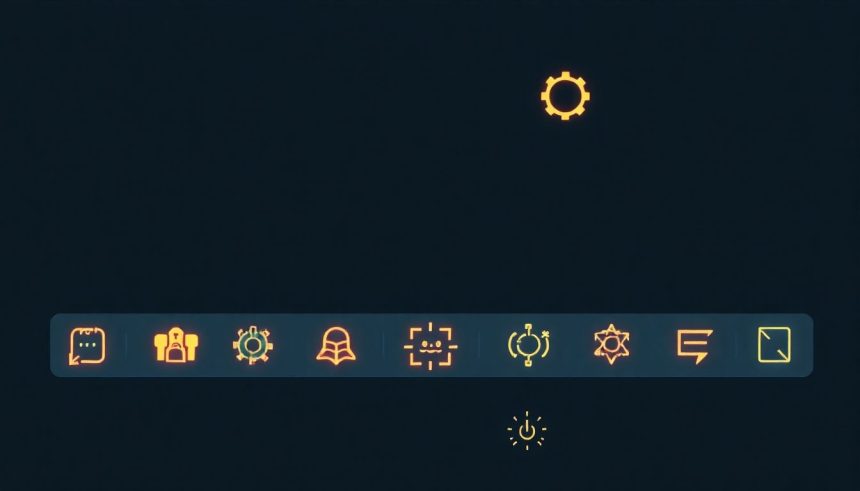Mi is az a Systray? Definíció és Elhelyezkedés
A systray, vagy ahogyan a felhasználók gyakran nevezik, a tálcaikonok területe, az operációs rendszer grafikus felhasználói felületének (GUI) egy különösen fontos, mégis gyakran figyelmen kívül hagyott része. Ez a terület a képernyő alsó részén elhelyezkedő tálca (taskbar) jobb oldalán található, és elsődleges célja, hogy a felhasználók számára gyors hozzáférést biztosítson a háttérben futó programokhoz, a rendszerállapot-jelzőkhöz és az azonnali értesítésekhez. Bár a pontos elnevezés operációs rendszerek és verziók között eltérhet – például Windowsban hivatalosan értesítési területnek nevezik, míg macOS-en a menüsor jobb oldali része látja el hasonló funkciókat –, a funkciója és a célja alapvetően megegyezik: egy központi helyet biztosítani az olyan alkalmazások és rendszerfunkciók számára, amelyek nem igényelnek állandóan nyitott ablakot, de mégis fontos, hogy elérhetők legyenek.
A systray területe jellemzően kis ikonok gyűjteménye, amelyek mindegyike egy-egy futó alkalmazást, szolgáltatást vagy rendszerfunkciót képvisel. Ezek az ikonok valós idejű információkat jeleníthetnek meg, például hálózati kapcsolat állapotát, az akkumulátor töltöttségi szintjét, a hangerő beállítását, vagy éppen egy vírusirtó program működését. A felhasználó ezekre az ikonokra kattintva vagy jobb egérgombbal kattintva léphet interakcióba az adott programmal vagy funkcióval, anélkül, hogy meg kellene nyitnia annak fő ablakát. Ez a gyors és diszkrét hozzáférés teszi a systray-t a modern számítógép-használat egyik alapkövévé.
Az elnevezés, a „systray”, az angol „system tray” kifejezés rövidítése, amely szó szerint „rendszertálcát” jelent. Ez a megnevezés a Windows 95 óta szerves része a számítástechnikai szókincsnek, és annak ellenére, hogy a Microsoft más terminológiát használ, a köznyelvben és a szakmai zsargonban is ez a kifejezés maradt meg a legelterjedtebb. A terület kialakítása és funkciója az évek során folyamatosan fejlődött, alkalmazkodva az operációs rendszerek és a felhasználói igények változásaihoz, de alapvető szerepe – a háttérfolyamatok és a rendszerállapot diszkrét megjelenítése – változatlan maradt.
A Systray Története és Fejlődése a Windows Operációs Rendszerekben
A systray, vagy ahogyan a Microsoft később elnevezte, az értesítési terület, a Windows 95 bevezetésével vált a felhasználói felület szerves részévé. Előtte a Windows korábbi verziói, mint például a Windows 3.1, nem rendelkeztek hasonló központosított területtel a háttérben futó alkalmazások ikonjainak megjelenítésére. A Windows 95 forradalmi újítása volt a tálca (taskbar) bevezetése, amely nemcsak a futó alkalmazások ablakait mutatta, hanem egy dedikált területet is biztosított a rendszerikonok és a háttérfolyamatok számára.
A kezdeti implementáció viszonylag egyszerű volt. A felhasználók láthatták az óra ikonját, a hangerő-szabályzót, és néha egy-két harmadik féltől származó alkalmazás ikonját, mint például a vírusirtók vagy a modem szoftverek. A Windows 98 és a Windows ME tovább finomította ezt a koncepciót, bár a túlzottan sok ikon gyakran elrendezési problémákat okozott, és a tálca zsúfolttá válhatott.
A Windows XP jelentős lépést tett előre a systray kezelésében a „rejtett ikonok” funkció bevezetésével. Ez a funkció lehetővé tette, hogy a ritkábban használt vagy kevésbé fontos ikonok automatikusan elrejtésre kerüljenek egy lenyíló panel mögött, ezzel csökkentve a tálca zsúfoltságát és javítva az áttekinthetőséget. A felhasználók továbbra is hozzáférhettek ezekhez az ikonokhoz, csupán egy nyílra kellett kattintaniuk. Ez a funkció alapvetően megváltoztatta a systray megjelenését és kezelhetőségét, és a mai napig alapvető része a Windows értesítési területének.
A Windows Vista és a Windows 7 továbbfejlesztette az értesítések kezelését, integrálva a „Műveletközpont” (Action Center) koncepcióját. Bár a systray megmaradt az ikonok gyűjtőhelyeként, az értesítések egyre inkább a Műveletközpontba kerültek, ami egy központi helyet biztosított a rendszerüzenetek és biztonsági figyelmeztetések számára. Ez némileg tehermentesítette a systray-t a folyamatosan felugró értesítésektől, és egy rendezettebb környezetet biztosított.
A Windows 8 és a Windows 8.1, bár jelentős változásokat hozott a felhasználói felületben (például a Start képernyő bevezetésével), a systray alapvető működése és megjelenése nagyrészt változatlan maradt. A hangsúly továbbra is a diszkrét háttérfolyamatok és a rendszerállapot-jelzők megjelenítésén volt.
A Windows 10 újabb jelentős evolúciót hozott az értesítési terület és az értesítések kezelésében. A Műveletközpont (Action Center) funkciója kibővült, és egy sokoldalúbb panellé vált, amely nemcsak az értesítéseket gyűjti össze, hanem gyorsbeállításokat is tartalmaz, mint például a Wi-Fi, a Bluetooth vagy a fényerő szabályozása. Ezzel a systray ikonjai továbbra is a gyors hozzáférést biztosítják, de az értesítések és a gyors műveletek egy centralizáltabb helyre kerültek. A felhasználók nagyobb kontrollt kaptak az ikonok és az értesítések felett, finomhangolva, hogy mely alkalmazások jelenhetnek meg a systray-ben és milyen típusú értesítéseket kapjanak.
Összességében a systray története a folyamatos adaptációról és finomításról szól, amelynek célja a felhasználói élmény optimalizálása, a rendszer áttekinthetőbbé tétele és a háttérfolyamatok könnyebb kezelhetősége. A kezdeti, egyszerű ikongyűjtőből egy kifinomult, testreszabható területté fejlődött, amely elengedhetetlen a modern operációs rendszerek hatékony használatához.
A Systray Fő Funkciói és Célja
A systray, vagy értesítési terület, számos alapvető funkciót lát el, amelyek együttesen biztosítják a felhasználók számára a hatékony és zavartalan számítógép-használatot. Fő célja, hogy gyors, diszkrét hozzáférést biztosítson a háttérben futó alkalmazásokhoz és a rendszerállapot-információkhoz, anélkül, hogy azok állandóan ablak formájában jelennének meg a képernyőn.
- Gyors Hozzáférés a Háttérben Futó Programokhoz: Számos alkalmazás fut a háttérben, anélkül, hogy külön felhasználói felületre lenne szükségük. Ilyenek például a felhőalapú tárhelyszolgáltatások (OneDrive, Dropbox, Google Drive), a kommunikációs programok (Skype, Discord), vagy a biztonsági szoftverek (vírusirtók, tűzfalak). Ezek az alkalmazások a systray-ben helyezik el ikonjukat, így a felhasználó egyetlen kattintással vagy jobb egérgombos menüből elérheti a legfontosabb funkcióikat, például fájlok szinkronizálását, állapotellenőrzést vagy gyors beállításokat. Ez a megoldás helyet takarít meg a tálcán, ahol jellemzően a megnyitott ablakok ikonjai jelennek meg.
- Rendszerállapot-jelzések és Információk: A systray alapvető fontosságú a rendszer aktuális állapotának vizuális jelzésében. Itt találhatók olyan ikonok, mint a hálózati kapcsolat állapota (Wi-Fi jelerősség, Ethernet kapcsolat), az akkumulátor töltöttségi szintje és töltési állapota laptopok esetén, a hangerő beállításai, vagy éppen a csatlakoztatott USB eszközök biztonságos eltávolításának lehetősége. Ezek az ikonok valós idejű visszajelzést adnak a felhasználónak a rendszer működéséről, és lehetővé teszik a gyors beavatkozást, ha szükséges. Például egy alacsony akkumulátor töltöttségi szint ikon azonnal figyelmeztet a töltés szükségességére.
- Értesítések és Figyelmeztetések: Bár a modern Windows verziókban az értesítések egyre inkább a Műveletközpontba kerültek, a systray továbbra is kulcsszerepet játszik a sürgős vagy azonnali figyelmet igénylő értesítések megjelenítésében. Egy új e-mail érkezése, egy szoftverfrissítés elérhetősége, vagy egy biztonsági figyelmeztetés gyakran egy rövid ideig felugró buboréküzenet formájában jelenik meg a systray ikonja mellett. Ez a diszkrét, de hatékony értesítési mechanizmus biztosítja, hogy a felhasználó ne maradjon le fontos információkról anélkül, hogy a folyamatosan felugró ablakok zavarnák a munkáját.
- Rendszereszközök és Beállítások Elérése: Sok rendszereszköz és beállítás közvetlenül a systray-ből érhető el. A dátum és idő beállítása, a nyelvi beállítások módosítása, a billentyűzetkiosztás váltása, vagy éppen a Bluetooth eszközök kezelése mind olyan funkciók, amelyek gyakran a systray-hez kapcsolódó ikonokon keresztül válnak elérhetővé. Ez jelentősen leegyszerűsíti ezeknek a gyakran használt funkcióknak a kezelését, elkerülve a Beállítások menüben való hosszas keresgélést.
- A Felhasználói Felület Rendezése és Optimalizálása: A systray hozzájárul a tálca és ezáltal az egész felhasználói felület rendezettségéhez. Mivel a háttérben futó alkalmazások és a rendszerállapot-jelzők nem foglalnak helyet a fő tálcán, több hely marad a nyitott programok ablakainak, és az egész felület áttekinthetőbbé válik. Ez különösen hasznos kis képernyőfelbontású eszközökön, ahol minden képernyőterület számít.
A systray, bár gyakran alábecsült, a modern operációs rendszerek egyik legfontosabb eleme, amely közvetlen hozzáférést biztosít a felhasználóknak a háttérben futó alkalmazásokhoz, a rendszerállapothoz és az azonnali értesítésekhez, ezzel jelentősen hozzájárulva a hatékony és zavartalan számítógép-használathoz.
Ezek a funkciók együttesen teszik a systray-t egy nélkülözhetetlen elemmé a Windows és más operációs rendszerek felhasználói felületén. Optimalizálja a munkafolyamatokat, javítja az információáramlást és hozzájárul a zökkenőmentes számítógép-használathoz.
Alapvető Ikonok és Jelentésük a Systray-ben
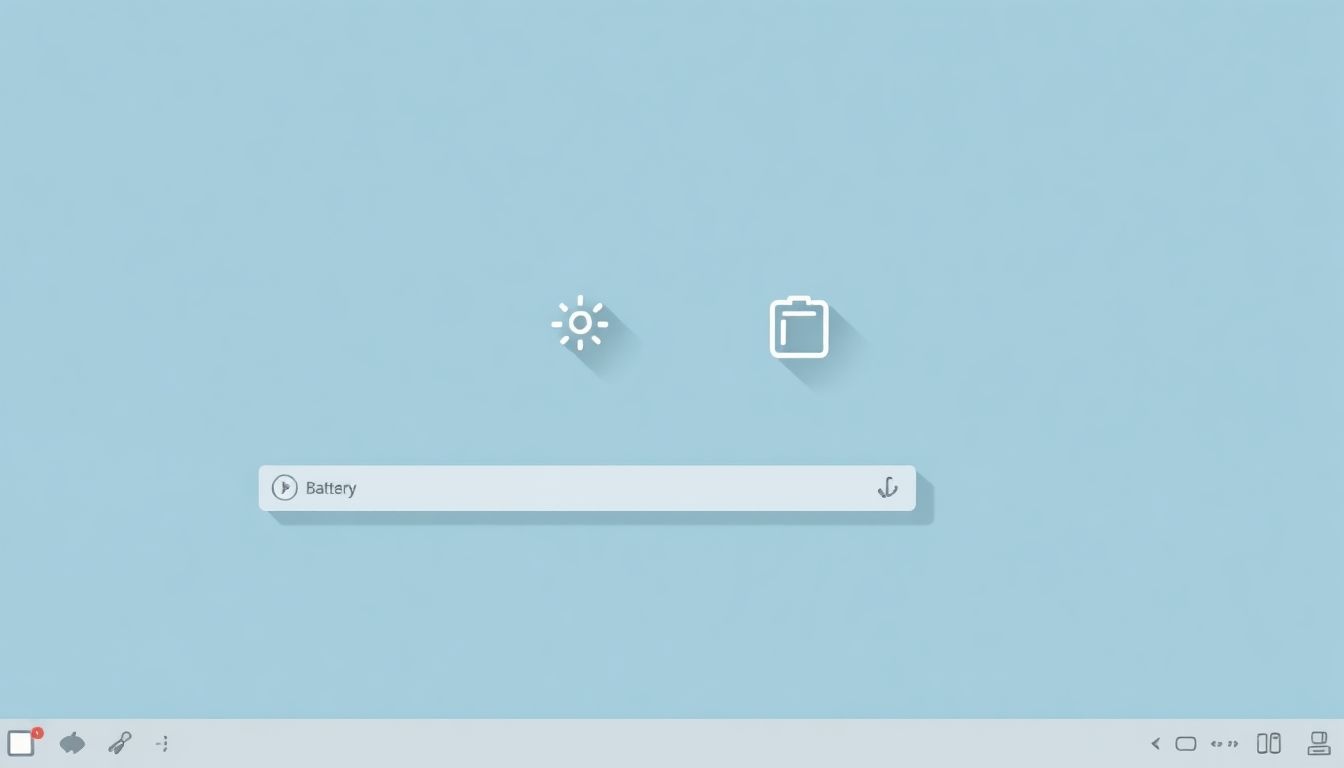
A systray területén számos alapvető ikon található, amelyek mindegyike létfontosságú információkat vagy gyors hozzáférést biztosít a rendszerfunkciókhoz. Ezek az ikonok általában az operációs rendszer részét képezik, és szinte minden Windows telepítésen megtalálhatók. Ismeretük elengedhetetlen a hatékony számítógép-használathoz.
- Hálózati Ikon: Ez az ikon a hálózati kapcsolat állapotát mutatja. Különböző formákat öltve jelzi, hogy van-e internetkapcsolat, Wi-Fi hálózatra csatlakozunk-e, vezetékes (Ethernet) kapcsolaton keresztül vagyunk-e online, vagy éppen nincs kapcsolat.
- Wi-Fi jelerősség: Rádiós hullámokat ábrázoló ikon sávokkal, amelyek a jelerősséget mutatják.
- Ethernet kapcsolat: Általában egy monitor vagy hálózati kábel ikonja.
- Nincs internetkapcsolat: Egy földgömb ikon áthúzva, vagy egy felkiáltójel az ikonon.
- Kattintva vagy jobb egérgombbal kattintva elérhetők a hálózati beállítások, a rendelkezésre álló Wi-Fi hálózatok listája, és a hálózati hibaelhárító.
- Hangerő Ikon: Egy hangszórót ábrázoló ikon, amely a rendszer aktuális hangerő szintjét jelzi.
- Kattintva egy csúszka jelenik meg, amellyel gyorsan beállítható a hangerő.
- Jobb egérgombos kattintással elérhetők a hangbeállítások, a lejátszóeszközök kiválasztása, és a hangkeverő.
- Egy átlós vonal az ikonon azt jelzi, hogy a hang némítva van.
- Akkumulátor Ikon: Laptopokon és más mobil eszközökön jelenik meg, jelezve az akkumulátor aktuális töltöttségi szintjét és töltési állapotát.
- A töltöttségi szintet százalékban vagy egy vizuális sávon mutatja.
- Villám ikon jelzi, ha az eszköz töltődik.
- Kattintva elérhetők az energiagazdálkodási beállítások, az akkumulátorhasználati statisztikák és az energiatakarékos mód bekapcsolása.
- Óra és Dátum: Bár technikailag nem egy program ikonja, a dátum és idő megjelenítése a systray része.
- Kattintva megjelenik egy naptár és óra, amelyen keresztül gyorsan ellenőrizhető a dátum és az idő, és elérhetők az időzóna beállításai.
- A Windows 10-ben integrálódott a naptár alkalmazással, így eseményeket is megjeleníthet.
- Műveletközpont Ikon (Windows 10): Egy beszélőbuborék ikon, amely a rendszer értesítéseit és gyorsbeállításait gyűjti össze.
- Jelzi az olvasatlan értesítések számát.
- Kattintva megnyílik a Műveletközpont panel, ahol megtekinthetők a frissítések, biztonsági figyelmeztetések, és egyéb alkalmazásértesítések.
- Gyorsbeállításokat is tartalmaz, mint például a Wi-Fi, Bluetooth, Fókusz segéd, képernyőfényerő, stb.
- Biztonsági Szoftver Ikonok: A telepített vírusirtók, tűzfalak és egyéb biztonsági programok ikonjai általában itt jelennek meg.
- Ezek az ikonok gyakran jelzik a program aktuális állapotát (pl. fut, frissítés szükséges, fenyegetés észlelve).
- Jobb egérgombbal kattintva gyorsan elérhetők a program fő funkciói, mint a vírusellenőrzés indítása, a beállítások módosítása vagy a program felületének megnyitása.
- Nyelvi Beállítások Ikon: Egy betűket (pl. HUN, ENG) vagy egy billentyűzetet ábrázoló ikon, amely a kiválasztott billentyűzetkiosztást vagy beviteli nyelvet jelzi.
- Kattintva gyorsan válthatunk a telepített nyelvek és billentyűzetkiosztások között.
- Jobb egérgombbal kattintva elérhetők a nyelvi beállítások.
- USB Biztonságos Eltávolítása Ikon: Egy USB meghajtót ábrázoló ikon, amely lehetővé teszi a csatlakoztatott USB eszközök biztonságos leválasztását.
- Rendkívül fontos a adatvesztés elkerülése érdekében.
- Kattintva megjelenik a csatlakoztatott eszközök listája, amelyek biztonságosan eltávolíthatók.
Ezen alapvető ikonok mellett számos más program is elhelyezheti saját ikonját a systray-ben, mint például a felhőalapú tárhelyszolgáltatások (Dropbox, Google Drive, OneDrive), kommunikációs alkalmazások (Teams, Zoom, Discord), vagy egyéb segédprogramok. A felhasználó testreszabhatja, hogy mely ikonok látszódjanak mindig, és melyek legyenek elrejtve a kibontó menü mögött, ezzel optimalizálva a tálca megjelenését és funkcionalitását.
Programok és a Systray Interakciója: Minimalizálás és Kontextus Menük
A systray és a programok közötti interakció a modern operációs rendszerek egyik legfontosabb aspektusa, amely lehetővé teszi az alkalmazások számára, hogy diszkréten, de hatékonyan működjenek a háttérben. Ez az interakció elsősorban a minimalizálás a systray-be és a kontextus menük révén valósul meg.
Minimalizálás a Systray-be
Számos alkalmazás úgy van tervezve, hogy a bezárás gombra (X) kattintva ne záródjon be teljesen, hanem minimalizálódjon a systray-be. Ez különösen hasznos az olyan programok esetében, amelyeknek folyamatosan futniuk kell a háttérben, de nem igényelnek állandó vizuális jelenlétet a tálcán vagy a képernyőn. Ide tartoznak például:
- Felhőalapú tárhely szinkronizáló kliensek: OneDrive, Dropbox, Google Drive. Ezeknek folyamatosan ellenőrizniük kell a fájlok állapotát és szinkronizálniuk kell azokat, még akkor is, ha a felhasználó nem dolgozik aktívan velük. A systray ikonjukon keresztül ellenőrizhető a szinkronizálás állapota, vagy gyorsan elérhető a mappájuk.
- Kommunikációs alkalmazások: Skype, Discord, Microsoft Teams. Ezek az alkalmazások a háttérben futva biztosítják az azonnali értesítéseket az üzenetekről vagy hívásokról. A systray-ből könnyen előhívhatók, vagy a státuszuk módosítható.
- Antivírus és biztonsági szoftverek: Ezeknek a programoknak folyamatosan futniuk kell a rendszer védelméért. A systray ikonjukon keresztül gyorsan ellenőrizhető a védelmi állapot, frissíthető az adatbázis, vagy elindítható egy vizsgálat.
- Média lejátszók és streaming szolgáltatások: Sok lejátszó képes minimalizálódni a systray-be, miközben a zene vagy videó továbbra is szól. Ez lehetővé teszi a lejátszás vezérlését (szünet, következő szám) anélkül, hogy a fő ablakot meg kellene nyitni.
- Rendszerfigyelő és segédprogramok: CPU hőmérséklet, hálózati forgalom, vagy egyéb rendszerstatisztikákat mutató alkalmazások gyakran a systray-ben jelennek meg, valós idejű adatokat szolgáltatva.
Ez a minimalizálási mechanizmus segít megőrizni a tálca rendezettségét, miközben biztosítja, hogy a fontos háttérfolyamatok könnyen elérhetőek maradjanak.
Kontextus Menük (Jobb Egérgombos Menük)
A systray ikonok egyik legfontosabb interakciós pontja a kontextus menü, amely az ikonra jobb egérgombbal kattintva jelenik meg. Ezek a menük rendkívül hasznosak, mivel gyors hozzáférést biztosítanak az alkalmazás leggyakrabban használt funkcióihoz anélkül, hogy a program fő ablakát meg kellene nyitni. A kontextus menük tartalma az adott alkalmazástól függően változik, de általában a következőket tartalmazzák:
- Program megnyitása/Előhívása: Egy opció, amellyel a program fő ablaka előtérbe hozható vagy megnyitható, ha éppen nem látható.
- Státusz információk: Például „Online”, „Elfoglalt”, „Nem elérhető” kommunikációs alkalmazásoknál, vagy „Szinkronizálva”, „Hiba” felhőalapú szolgáltatásoknál.
- Gyors műveletek:
- Felhőalapú tárolóknál: Fájlok feltöltése, mappa megnyitása, szinkronizálás szüneteltetése.
- Antivírusoknál: Gyors vizsgálat indítása, frissítés ellenőrzése, pajzs kikapcsolása.
- Média lejátszóknál: Lejátszás/szünet, következő/előző szám, hangerő.
- Hálózati alkalmazásoknál: Kapcsolat bontása/újracsatlakozás (pl. VPN kliensek).
- Beállítások: Gyors link a program beállításaihoz, ahol a felhasználó finomhangolhatja a működését.
- Kilépés: Lehetőség a program teljesen bezárására, ha már nincs rá szükség. Ez gyakran elkülönül a „Bezárás” gombtól, ami csak a systray-be minimalizálja az alkalmazást.
A kontextus menük révén a felhasználók rendkívül hatékonyan tudnak interakcióba lépni a háttérben futó alkalmazásokkal, minimalizálva a megszakításokat és optimalizálva a munkafolyamatot. Ez a funkció kulcsfontosságú a modern, multitasking alapú számítógép-használatban, ahol sok program fut egyszerre, de csak néhány igényel aktív figyelmet.
Értesítések és a Systray Szerepe
Az értesítések kezelése az operációs rendszerek egyik legdinamikusabban fejlődő területe, és a systray ebben a folyamatban kulcsszerepet játszik. Bár a Windows legújabb verzióiban a Műveletközpont (Action Center) vette át az értesítések gyűjtésének és kezelésének központi szerepét, a systray továbbra is az értesítések elsődleges vizuális jelzője és a gyors interakció pontja.
A Systray mint Értesítési Jelző
Amikor egy alkalmazásnak vagy a rendszernek valamilyen információt kell közölnie a felhasználóval, gyakran a systray ikonja mellett jelenik meg egy buboréküzenet (bubble notification vagy toast notification). Ezek a kis, felugró ablakok rövid szöveges üzenetet tartalmaznak, és általában néhány másodperc múlva eltűnnek. Céljuk, hogy diszkréten, de azonnal felhívják a felhasználó figyelmét egy eseményre anélkül, hogy megszakítanák a munkáját. Példák ilyen értesítésekre:
- Új e-mail érkezése: Az e-mail kliens ikonja mellett megjelenik egy buborék az új üzenet feladójával és tárgyával.
- Szoftverfrissítés elérhetősége: Egy program ikonja jelzi, hogy új verzió érhető el.
- Hálózati probléma: A hálózati ikon figyelmeztet, ha megszakadt az internetkapcsolat.
- Vírusvédelem: A vírusirtó program értesítést küld, ha fenyegetést észlelt, vagy ha a definíciós fájlok elavultak.
- Felhőalapú szinkronizálás: Jelzi a sikeres vagy sikertelen fájlszinkronizálást.
Ezek a buboréküzenetek gyakran kattinthatók, és a kattintásra vagy megnyitják az értesítést küldő alkalmazás fő ablakát, vagy a Műveletközpontban mutatják meg a részletesebb információkat.
Integráció a Műveletközponttal (Windows 10)
A Windows 10-ben a Műveletközpont (Action Center) jelentősen megváltoztatta az értesítések kezelését. A systray jobb szélén található Műveletközpont ikon (beszélőbuborék) jelzi az összes, elmulasztott vagy még nem kezelt értesítést. Ha új értesítés érkezik, az ikonon egy kis szám jelenik meg, jelezve az olvasatlan üzenetek számát.
A Műveletközpont megnyitásával a felhasználó egyetlen helyen tekintheti át az összes rendszer- és alkalmazásértesítést, rendszerezve és időrendben. Ez a centralizált megközelítés segít elkerülni, hogy az értesítések elveszjenek vagy figyelmen kívül maradjanak. Emellett a Műveletközpont gyorsbeállításokat is tartalmaz, amelyekkel könnyen elérhetők olyan funkciók, mint a Wi-Fi, Bluetooth, Fókusz segéd, vagy a fényerő beállítása, tovább növelve a systray körüli terület funkcionalitását.
Értesítések Testreszabása
A felhasználók nagyfokú kontrollal rendelkeznek az értesítések felett. A Windows beállításokban (Beállítások > Rendszer > Értesítések és műveletek) részletesen konfigurálható, hogy mely alkalmazások küldhetnek értesítéseket, milyen formában (buboréküzenet, hang, banner), és hogy megjelenjenek-e a Műveletközpontban. Ez a testreszabhatóság kulcsfontosságú, mivel lehetővé teszi a felhasználó számára, hogy minimalizálja a zavaró értesítéseket, miközben biztosítja, hogy a fontos információk ne kerüljék el a figyelmét.
A systray tehát nemcsak a háttérben futó programok ikonjainak gyűjtőhelye, hanem az értesítési rendszer elsődleges kapuja is. Bár az értesítések kezelése egyre inkább a Műveletközpontba centralizálódik, a systray ikonjai és a hozzájuk kapcsolódó buboréküzenetek továbbra is alapvető szerepet játszanak a felhasználó és a rendszer közötti kommunikációban, biztosítva az azonnali és diszkrét tájékoztatást.
A Systray Testreszabása és Kezelése
A systray területének testreszabása és hatékony kezelése kulcsfontosságú a rendezett és funkcionális felhasználói felület fenntartásához. Mivel számos alkalmazás igyekszik elhelyezni saját ikonját ezen a területen, könnyen válhat zsúfolttá és áttekinthetetlenné. A Windows operációs rendszer számos beállítási lehetőséget kínál az ikonok és az értesítések megjelenésének szabályozására.
Ikonok Megjelenítésének Szabályozása
A Windows lehetővé teszi a felhasználók számára, hogy eldöntsék, mely ikonok jelenjenek meg mindig a tálcán, és melyek legyenek elrejtve a „rejtett ikonok” menüje mögött. Ez a funkció segít a tálca zsúfoltságának csökkentésében és a vizuális áttekinthetőség javításában.
- Windows 10/11 esetén:
- Kattintson jobb egérgombbal a tálca egy üres részére, majd válassza a „Tálca beállításai” (Taskbar settings) lehetőséget.
- Görgessen le az „Értesítési terület” (Notification area) szakaszhoz.
- Itt két fő opció található:
- „Válassza ki, mely ikonok jelenjenek meg a tálcán”: Ezen a beállításon belül egy listát talál az összes olyan alkalmazásról, amely ikonnal rendelkezik a systray-ben. Minden elem mellett egy kapcsoló található, amellyel be- vagy kikapcsolható, hogy az adott ikon mindig látható legyen a tálcán, vagy elrejtve maradjon a lenyíló menüben. Ez a leggyakrabban használt testreszabási lehetőség.
- „Rendszerikonok be- és kikapcsolása”: Ez az opció a beépített Windows rendszerikonokat (pl. óra, hangerő, hálózat, beviteli jelző) kezeli. Itt szabályozható, hogy ezek az alapvető ikonok megjelenjenek-e a systray-ben.
- Korábbi Windows verziók (pl. Windows 7):
- Kattintson jobb egérgombbal a tálca egy üres részére, válassza a „Tulajdonságok” (Properties) lehetőséget.
- A „Tálca” fülön belül található az „Értesítési terület” (Notification area) szakasz, ahol a „Testreszabás…” (Customize…) gombra kattintva érhető el az ikonok listája és a megjelenítési beállítások.
A felhasználó egyszerűen áthúzhatja az ikonokat a látható területről a rejtett ikonok menüjébe és fordítva, anélkül, hogy a beállítások menübe kellene lépnie. Ez a drag-and-drop funkció gyors és intuitív testreszabást tesz lehetővé.
Értesítések Kezelése
Az ikonok megjelenítésén túl az értesítések kezelése is rendkívül fontos. A Windows 10/11-ben a Műveletközpont révén a felhasználók finomhangolhatják, hogy mely alkalmazások küldhetnek értesítéseket, és milyen formában.
- Windows 10/11 esetén:
- Nyissa meg a „Beállítások” (Settings) alkalmazást (Win + I).
- Lépjen a „Rendszer” (System) > „Értesítések és műveletek” (Notifications & actions) menüpontra.
- Itt lehetőség van:
- Az összes értesítés be- vagy kikapcsolására.
- A Fókusz segéd (Focus Assist) beállítására, amely elnémítja az értesítéseket bizonyos időszakokban.
- Egyenként szabályozni minden egyes telepített alkalmazás értesítési beállításait. Kiválasztható, hogy az alkalmazás küldhet-e értesítéseket, megjelenjenek-e a zárolási képernyőn, legyen-e hangjuk, és a Műveletközpontban is megjelenjenek-e.
Ez a részletes kontroll lehetővé teszi, hogy a felhasználó minimalizálja a zavaró tényezőket, és csak a számára releváns értesítéseket kapja meg. Például, ha egy játék közben nem szeretne e-mail értesítéseket kapni, könnyedén kikapcsolhatja azokat az adott alkalmazásra vonatkozóan.
Harmadik Fél Szoftverek és Rendszerleíró Adatbázis
Bár a Windows beépített eszközei elegendőek a legtöbb testreszabási igényhez, léteznek harmadik féltől származó segédprogramok is, amelyek további kontrollt biztosítanak a systray felett, például az ikonok sorrendjének módosítására vagy speciális viselkedési szabályok beállítására. Ezek használata azonban óvatosan javasolt, mivel hibás beállítások esetén stabilitási problémák léphetnek fel.
Extrém esetekben, tapasztalt felhasználók a Rendszerleíró Adatbázis (Registry Editor) segítségével is módosíthatnak bizonyos systray beállításokat, de ez rendkívül kockázatos, és csak akkor javasolt, ha pontosan tudjuk, mit csinálunk, mivel a helytelen módosítások súlyos rendszerhibákat okozhatnak.
A systray testreszabása tehát nemcsak esztétikai kérdés, hanem a felhasználói hatékonyság és a rendszeráttekinthetőség szempontjából is alapvető fontosságú. A megfelelő beállításokkal a felhasználó egy olyan környezetet alakíthat ki, amely a leginkább megfelel az igényeinek és munkafolyamatainak.
Problémák és Hibaelhárítás a Systray-jel Kapcsolatban
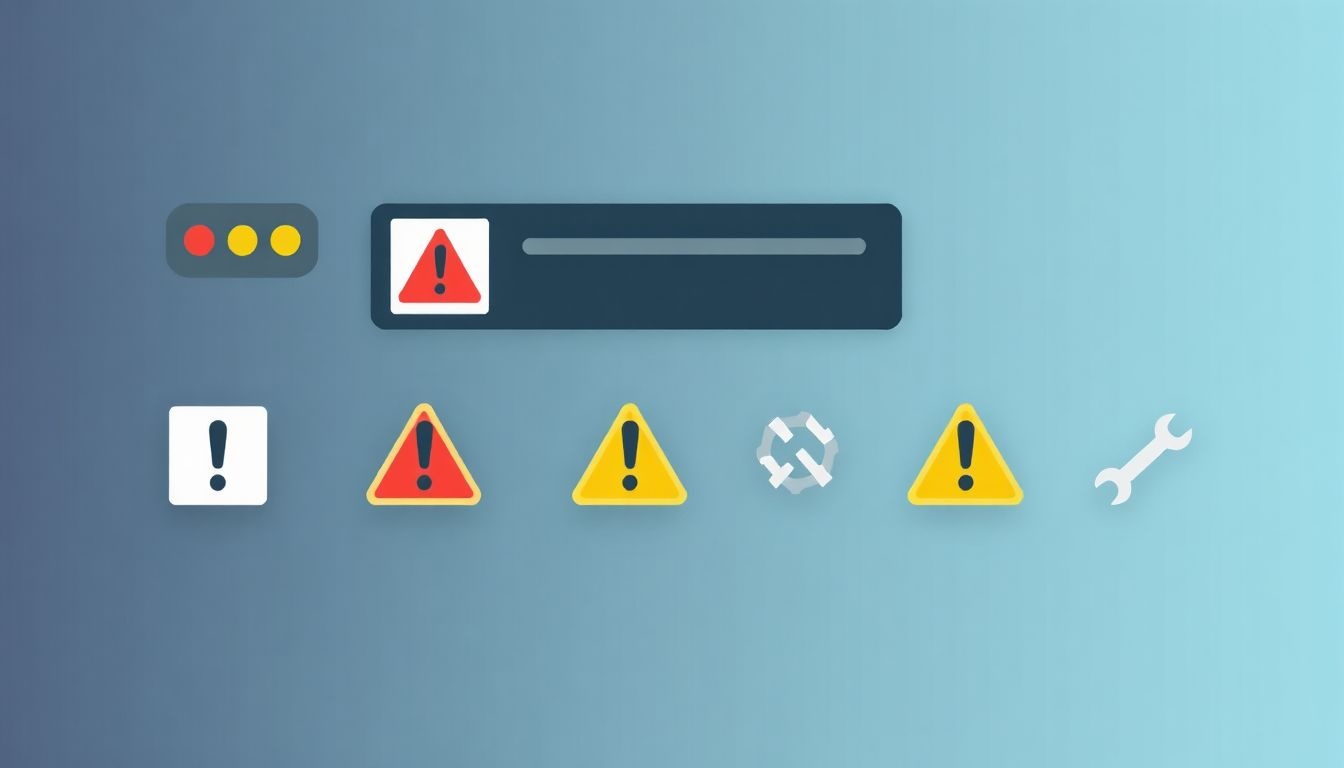
Bár a systray általában megbízhatóan működik, előfordulhatnak olyan problémák, amelyek zavarhatják a felhasználói élményt és akadályozhatják a programok hatékony működését. Ezek a problémák a hiányzó ikonoktól a nem reagáló alkalmazásokig terjedhetnek. Az alábbiakban bemutatunk néhány gyakori problémát és a hozzájuk tartozó hibaelhárítási lépéseket.
1. Hiányzó Ikonok a Systray-ből
Ez az egyik leggyakoribb probléma. Egy alkalmazás ikonja egyszerűen eltűnik a systray-ből, annak ellenére, hogy a program fut.
- Ellenőrizze a Tálca Beállításait:
- Ahogy az előző szakaszban említettük, győződjön meg róla, hogy az adott ikon megjelenítése be van kapcsolva a „Tálca beállításai” > „Válassza ki, mely ikonok jelenjenek meg a tálcán” menüpontban. Lehet, hogy véletlenül kikapcsolta, vagy egy szoftverfrissítés után alaphelyzetbe állt a beállítás.
- Ellenőrizze azt is, hogy nem a rejtett ikonok menüjében van-e az ikon (a felfelé mutató nyílra kattintva).
- Indítsa újra az Alkalmazást:
- A legegyszerűbb megoldás gyakran a program bezárása és újraindítása. Ez frissíti az alkalmazás állapotát, és gyakran visszaállítja az ikont a systray-be.
- Ha a program nem záródik be normálisan, használja a Feladatkezelőt (Ctrl+Shift+Esc), keresse meg a folyamatot a „Folyamatok” fülön, és kattintson a „Feladat befejezése” gombra. Ezután indítsa újra az alkalmazást.
- Indítsa újra a Windows Intézőt (Explorer.exe):
- A Windows Intéző felelős a tálca és a systray megjelenítéséért. Ha az Intéző hibásan működik, az ikonok eltűnhetnek.
- Nyissa meg a Feladatkezelőt (Ctrl+Shift+Esc).
- Keresse meg a „Windows Intéző” (Windows Explorer) folyamatot a „Folyamatok” fülön (gyakran a „Windows-folyamatok” alatt).
- Kattintson rá jobb egérgombbal, majd válassza az „Újraindítás” (Restart) opciót. Ez nem indítja újra a számítógépet, csak a felhasználói felületet, ami gyakran megoldja a systray problémákat.
- Rendszer-újraindítás:
- Ha a fenti lépések nem segítenek, egy teljes rendszer-újraindítás gyakran orvosolja a problémát, mivel minden folyamatot és szolgáltatást újraindít.
2. Nem Reagáló vagy Hibásan Működő Ikonok
Az ikonok megjelennek, de nem reagálnak kattintásra, vagy a kontextus menü nem jelenik meg.
- Indítsa újra az Alkalmazást: Mint fentebb, ez az első lépés.
- Indítsa újra a Windows Intézőt: Ez is segíthet, ha a probléma a tálca vagy az interfész hibájából adódik.
- Ellenőrizze az Alkalmazás Frissítéseit: Lehetséges, hogy egy régi vagy hibás alkalmazásverzió okozza a problémát. Győződjön meg róla, hogy az alkalmazás a legfrissebb verzióra van frissítve.
- Ellenőrizze a Rendszererőforrásokat: Ha a rendszer túlterhelt (magas CPU vagy RAM használat), az alkalmazások és az ikonok lassabban vagy hibásan reagálhatnak. Ellenőrizze a Feladatkezelőben, hogy van-e valamilyen erőforrásigényes folyamat.
3. Duplikált Ikonok
Néha egy alkalmazás ikonja kétszer is megjelenik a systray-ben.
- Indítsa újra az Alkalmazást: Ez általában megszünteti a duplikációt.
- Indítsa újra a Windows Intézőt: Ha az alkalmazás újraindítása nem segít, az Intéző újraindítása gyakran megoldja a vizuális hibákat.
4. Túl sok Ikon / Zsúfolt Systray
Ez nem hiba, hanem kényelmi probléma, de befolyásolja az áttekinthetőséget.
- Testreszabás: Használja a „Válassza ki, mely ikonok jelenjenek meg a tálcán” beállítást, és rejtse el a ritkán használt ikonokat.
- Indítási Alkalmazások Kezelése: Sok program automatikusan elindul a Windows-zal, és ikonjuk megjelenik a systray-ben. A Feladatkezelő „Indítás” (Startup) fülén letilthatja a nem szükséges alkalmazások automatikus indítását. Ez nemcsak a systray-t teszi rendezettebbé, hanem a rendszerindítási időt is csökkentheti.
5. Rendszerikonok Hiánya (Pl. Hangerő, Hálózat)
Ha egy alapvető rendszerikon (pl. hangerő, hálózat, óra) hiányzik a systray-ből.
- Rendszerikonok Be- és Kikapcsolása: A „Tálca beállításai” > „Rendszerikonok be- és kikapcsolása” menüpontban ellenőrizze, hogy az adott rendszerikon engedélyezve van-e.
- Rendszerfájl-ellenőrző (SFC): Előfordulhat, hogy sérült rendszerfájlok okozzák a problémát. Futtasson egy SFC vizsgálatot:
- Nyissa meg a Parancssort (Command Prompt) rendszergazdaként.
- Írja be:
sfc /scannowés nyomja meg az Entert. - Hagyja, hogy a vizsgálat befejeződjön, majd indítsa újra a számítógépet.
A systray problémáinak hibaelhárítása általában egyszerű lépésekkel kezdődik, mint az újraindítások, és csak ritkán igényel mélyebb rendszerbeavatkozást. A legtöbb esetben a felhasználói felület frissítése vagy az alkalmazás újraindítása elegendő a probléma megoldásához.
A Systray Biztonsági Vonatkozásai
A systray, bár rendkívül hasznos, potenciális biztonsági kockázatokat is rejt magában, és fontos, hogy a felhasználók tisztában legyenek ezekkel a veszélyekkel. A rosszindulatú szoftverek (malware) gyakran kihasználják a systray láthatóságát és a felhasználók bizalmát.
1. Malware és a Systray
A kiberbűnözők gyakran úgy tervezik meg a malware-t, hogy az a háttérben fusson, és a systray-ben jelenjen meg, ezzel imitálva egy legitim alkalmazást. Ez több célt is szolgál:
- Legitimnek tűnő jelenlét: Egy hamis vírusirtó ikon, egy kémprogram ikonja, vagy egy adathalász linket tartalmazó „értesítés” könnyen megtévesztheti a felhasználót. Például egy hamis „frissítés szükséges” értesítés kattintásra ösztönözheti a felhasználót, és egy kártékony weboldalra irányíthatja.
- Diszkrét működés: A háttérben futó malware, amely a systray-ből érhető el, kevésbé feltűnő, mint egy teljes ablakban futó program. Ez lehetővé teszi számára, hogy hosszabb ideig észrevétlenül maradjon a rendszeren.
- Gyors hozzáférés a kártékony funkciókhoz: A systray ikonhoz tartozó kontextus menü is tartalmazhat kártékony opciókat, vagy egyszerűen csak elindíthatja a malware fő felületét, amelyen keresztül további károkat okozhat.
Hogyan azonosítsa a gyanús ikonokat?
- Ismeretlen ikonok: Ha egy ismeretlen ikon jelenik meg a systray-ben, amelyet nem telepített, és nem tudja, mihez tartozik, az potenciális veszélyt jelent. Ne kattintson rá azonnal!
- Gyanús értesítések: A hirtelen felugró, furcsa értesítések, amelyek sürgető hangnemben vagy fenyegetéssel próbálnak cselekvésre bírni (pl. „A számítógépe fertőzött, kattintson ide a javításhoz!”), szinte biztosan adathalász kísérletek vagy malware-hez kapcsolódnak.
- Kétes viselkedés: Ha egy ikonra kattintva nem az elvárt dolog történik, vagy furcsa weboldalra irányít, az aggodalomra adhat okot.
- Erőforrás-használat: Ha egy systray ikonhoz tartozó program indokolatlanul sok CPU-t vagy RAM-ot használ a Feladatkezelőben, az is gyanús lehet.
Védekezés:
- Megbízható vírusirtó: Mindig használjon naprakész, megbízható vírusirtó programot, amely valós idejű védelmet biztosít.
- Futtasson rendszeres vizsgálatokat: Időnként futtasson teljes rendszerellenőrzést a vírusirtóval.
- Legyen óvatos a letöltésekkel: Csak megbízható forrásból töltsön le szoftvereket.
- Ellenőrizze az indítási programokat: Rendszeresen ellenőrizze a Feladatkezelő „Indítás” fülét, és tiltsa le az ismeretlen vagy gyanús programok automatikus indítását.
- Frissítse az operációs rendszert és az alkalmazásokat: A biztonsági rések javítása érdekében tartsa naprakészen a rendszert és az összes szoftvert.
2. Adatvédelmi Aggályok
Néhány alkalmazás a systray-ben futva gyűjthet adatokat a felhasználói szokásokról, vagy folyamatosan figyelemmel kísérheti a rendszertevékenységet. Bár ez nem feltétlenül rosszindulatú, fontos tudni, hogy mely programok futnak, és milyen engedélyekkel rendelkeznek.
- Alkalmazásengedélyek: Legyen tisztában azzal, hogy az egyes alkalmazások milyen engedélyeket kérnek a telepítés során, különösen, ha azok hozzáférnek a hálózathoz, mikrofonhoz, kamerához vagy a fájlokhoz.
- Adatvédelmi beállítások: A Windows adatvédelmi beállításai lehetővé teszik, hogy szabályozza, mely alkalmazások férhetnek hozzá bizonyos rendszerfunkciókhoz vagy adatokhoz.
3. Fenyegetések a Systray Ikonok Manipulálásával
Speciális esetekben a támadók manipulálhatják a systray ikonokat, például hamis ikonokat helyezhetnek el, amelyek egy legitim alkalmazásnak tűnnek, de valójában egy kártékony programot indítanak el. Ez egy kifinomultabb támadási forma, amely ellen a fent említett általános biztonsági gyakorlatok és a naprakész biztonsági szoftverek nyújtanak védelmet.
A systray tehát nem csupán egy kényelmi funkció, hanem egy potenciális támadási felület is. A felhasználói tudatosság, a rendszeres biztonsági ellenőrzések és a megbízható biztonsági szoftverek használata elengedhetetlen a kockázatok minimalizálásához.
A Systray és a Felhasználói Élmény: Usability, Clutter, Efficiency
A systray kialakítása és kezelése jelentős hatással van a felhasználói élményre. A jól megtervezett és hatékonyan kezelt systray hozzájárul a zökkenőmentes munkához, míg egy zsúfolt vagy rosszul működő systray frusztrációt és csökkent hatékonyságot eredményezhet.
Usability (Használhatóság)
A systray alapvető célja a használhatóság javítása. Ez a terület egyfajta „gyorsindító panel” a háttérben futó vagy ritkán használt, de fontos alkalmazások és rendszerfunkciók számára.
- Gyors hozzáférés: A felhasználók anélkül érhetik el a programok alapvető funkcióit, hogy meg kellene nyitniuk azok teljes felhasználói felületét. Például egy VPN kliens ikonjára kattintva azonnal csatlakozhatnak egy szerverhez, anélkül, hogy a program ablakát megnyitnák. Ez jelentősen gyorsítja a munkafolyamatokat.
- Diszkrét információk: A systray ikonok folyamatosan, de diszkréten mutatják a rendszerállapotot vagy az alkalmazások működését (pl. hálózati kapcsolat, akkumulátor töltöttség). Ez a passzív információáramlás lehetővé teszi a felhasználó számára, hogy egy pillantással felmérje a helyzetet anélkül, hogy aktívan keresnie kellene az információt.
- Kontextuális menük: A jobb egérgombos menük rendkívül gazdagok és kontextusfüggőek, lehetővé téve a programokhoz kapcsolódó legfontosabb műveletek azonnali elérését. Ez csökkenti a navigációt és egyszerűsíti a feladatokat.
A jól implementált systray tehát a hatékonyságot és a kényelmet szolgálja, optimalizálva a felhasználó és a rendszer közötti interakciót.
Clutter (Zsúfoltság)
Azonban a systray potenciális hátránya a zsúfoltság. Mivel sok alkalmazás alapértelmezés szerint elhelyezi ikonját ezen a területen, a systray könnyen megtelhet, különösen, ha a felhasználó sok programot telepít.
- Vizuális zaj: Túl sok ikon vizuálisan zavaró lehet, és megnehezíti a fontos ikonok gyors azonosítását.
- Nehézkes navigáció: Egy zsúfolt systray-ben nehezebb megtalálni a kívánt ikont, ami csökkenti a gyors hozzáférés előnyeit.
- Teljesítményhatás: Bár nem jelentős, rendkívül sok háttérben futó alkalmazás, amelyek ikonjai a systray-ben jelennek meg, némileg befolyásolhatják a rendszerindítási időt és a memóriahasználatot.
A Windows „rejtett ikonok” funkciója részben megoldja ezt a problémát, lehetővé téve a felhasználók számára, hogy a kevésbé fontos ikonokat egy lenyíló menü mögé rejtsék. Azonban a felhasználónak aktívan kell kezelnie ezt a beállítást, hogy elkerülje a zsúfoltságot.
Efficiency (Hatékonyság)
A systray hatékonysága azon múlik, hogy a felhasználó mennyire tudja személyre szabni és kezelni azt.
- Személyre szabhatóság: Az operációs rendszer által biztosított beállítási lehetőségek (mely ikonok láthatóak, melyek rejtettek) kulcsfontosságúak a hatékonyság szempontjából. A felhasználók testre szabhatják a systray-t az igényeik szerint, előtérbe helyezve a legfontosabb ikonokat.
- Tudatosság: A felhasználónak tisztában kell lennie azzal, hogy mely programok futnak a háttérben, és milyen céllal. A Feladatkezelő „Indítás” fülének rendszeres ellenőrzése segít kikapcsolni a feleslegesen induló alkalmazásokat, amelyek csak a systray-t terhelnék.
- Optimalizált munkafolyamat: Egy jól konfigurált systray hozzájárul egy optimalizált munkafolyamathoz, ahol a felhasználó gyorsan hozzáférhet a szükséges eszközökhöz és információkhoz anélkül, hogy elterelődne a figyelme.
Összefoglalva, a systray egy rendkívül hasznos eszköz a felhasználói élmény javítására, feltéve, hogy a felhasználók aktívan kezelik és testreszabják. A zsúfoltság elkerülése, a fontos információk előtérbe helyezése és a szükségtelen háttérfolyamatok minimalizálása mind hozzájárul a systray által kínált előnyök maximális kihasználásához.
Alternatívák és Hasonló Megoldások Más Operációs Rendszereken
Bár a „systray” kifejezés a Windows operációs rendszerhez kötődik, más operációs rendszerek is rendelkeznek hasonló funkciójú területekkel, amelyek a háttérben futó alkalmazások ikonjait, a rendszerállapot-jelzőket és az értesítéseket jelenítik meg. Ezek a megoldások eltérő elnevezéssel és felhasználói felülettel rendelkezhetnek, de alapvető céljuk azonos: a felhasználói élmény optimalizálása és a rendszerinformációk könnyű hozzáférhetőségének biztosítása.
macOS: Menüsor (Menu Bar)
Az Apple macOS operációs rendszerében a Windows systray-hez hasonló funkciót a menüsor (Menu Bar) jobb oldala látja el. Ez a terület a képernyő felső részén található, és számos ikont tartalmaz, amelyek a rendszerfunkciókat és a háttérben futó alkalmazásokat képviselik.
- Rendszerikonok: Itt találhatók olyan alapvető ikonok, mint a Wi-Fi, Bluetooth, hangerő, akkumulátor töltöttségi szint, dátum és idő, Spotlight keresés, és a Control Center ikonja.
- Alkalmazásikonok: Sok harmadik féltől származó alkalmazás, például felhőalapú tárhelyszolgáltatások (Dropbox, Google Drive), kommunikációs programok (Slack, Zoom), vagy segédprogramok (pl. VPN kliensek) is elhelyezik ikonjukat a menüsorban. Ezek az ikonok gyakran kontextus menüket is kínálnak a gyors hozzáféréshez.
- Control Center: A macOS Big Sur óta bevezetett Control Center egy központi panel, amely hasonló a Windows Műveletközpontjához. Gyors hozzáférést biztosít a Wi-Fi, Bluetooth, AirDrop, fényerő, hangerő és egyéb rendszerbeállításokhoz, csökkentve a menüsor zsúfoltságát.
- Értesítések: A macOS értesítései a képernyő jobb felső sarkában jelennek meg, és a Notification Centerben (értesítési központ) gyűlnek össze, amely a menüsoron keresztül is elérhető.
A macOS menüsorának előnye, hogy mindig látható, és a felhasználók könnyedén átrendezhetik az ikonokat, vagy elrejthetik azokat a Control Centerbe húzva.
Linux Disztribúciók: Rendszertálca / Status Bar / Panel
A Linux operációs rendszerek sokfélesége miatt nincs egységes elnevezés vagy implementáció. A legtöbb grafikus környezet (desktop environment), mint például a GNOME, KDE Plasma, XFCE vagy Cinnamon, rendelkezik egy területtel, amely a Windows systray-hez hasonló funkciókat lát el. Ezt gyakran rendszertálcának (System Tray), állapotsornak (Status Bar), vagy egyszerűen panelnek nevezik.
- GNOME: A GNOME Shell alapértelmezett beállításaiban a „Status Area” (állapotterület) a képernyő jobb felső sarkában található, és itt jelennek meg a rendszerikonok (hálózat, hangerő, akkumulátor) és egyes alkalmazások ikonjai. A GNOME 3 óta az értesítések és a gyorsbeállítások egy külön „Message Tray” (üzenettálca) vagy „Notification Area” (értesítési terület) panelen jelennek meg.
- KDE Plasma: A KDE Plasma rendkívül testreszabható. Az alapértelmezett panelen található egy „System Tray” widget, amely nagyon hasonlóan működik a Windows systray-hez. Itt jelennek meg a rendszer- és alkalmazásikonok, és a felhasználók részletesen konfigurálhatják a megjelenést és a viselkedést.
- XFCE / Cinnamon: Ezek a könnyebb vagy hagyományosabb asztali környezetek is rendelkeznek hasonló panellel, ahol a rendszerikonok és az alkalmazásértesítések megjelennek. Gyakran támogatják a „rejtett ikonok” funkciót is.
A Linux rendszerekben a testreszabhatóság rendkívül nagy, így a felhasználók szinte bármilyen módon konfigurálhatják a systray-szerű területet, widgetek hozzáadásával vagy eltávolításával.
Mobil Operációs Rendszerek: Értesítési Sáv és Értesítési Központ
Bár nem közvetlenül asztali környezetek, a mobil operációs rendszerek (Android, iOS) is rendelkeznek hasonló mechanizmusokkal az értesítések és a rendszerállapot megjelenítésére.
- Android: Az értesítési sáv (Notification Bar) a képernyő tetején, a gyorsbeállítások panel (Quick Settings Panel) és az értesítési központ (Notification Shade) a Windows Műveletközpontjához hasonlóan működik. Itt láthatók az alkalmazások értesítései, a hálózati állapot, az akkumulátor, és egyéb rendszerikonok.
- iOS: Az iOS az értesítéseket a Notification Centerben (értesítési központban) gyűjti, amely a képernyő tetejéről lehúzva érhető el. A rendszerállapot-ikonok (Wi-Fi, mobilhálózat, akkumulátor) a képernyő felső sarkában jelennek meg, míg a Control Center (vezérlőközpont) gyors hozzáférést biztosít a gyakran használt beállításokhoz.
Összességében elmondható, hogy a systray koncepciója, miszerint egy dedikált területen jelennek meg a háttérben futó alkalmazások és a rendszerállapot-jelzők, univerzális a modern digitális eszközökön. Az eltérések elsősorban a felhasználói felület kialakításában és a terminológiában rejlenek, de az alapvető funkció és cél mindenhol azonos: a felhasználói élmény optimalizálása és a rendszerrel való hatékony interakció biztosítása.
A Systray Jövője és Fejlődési Irányai
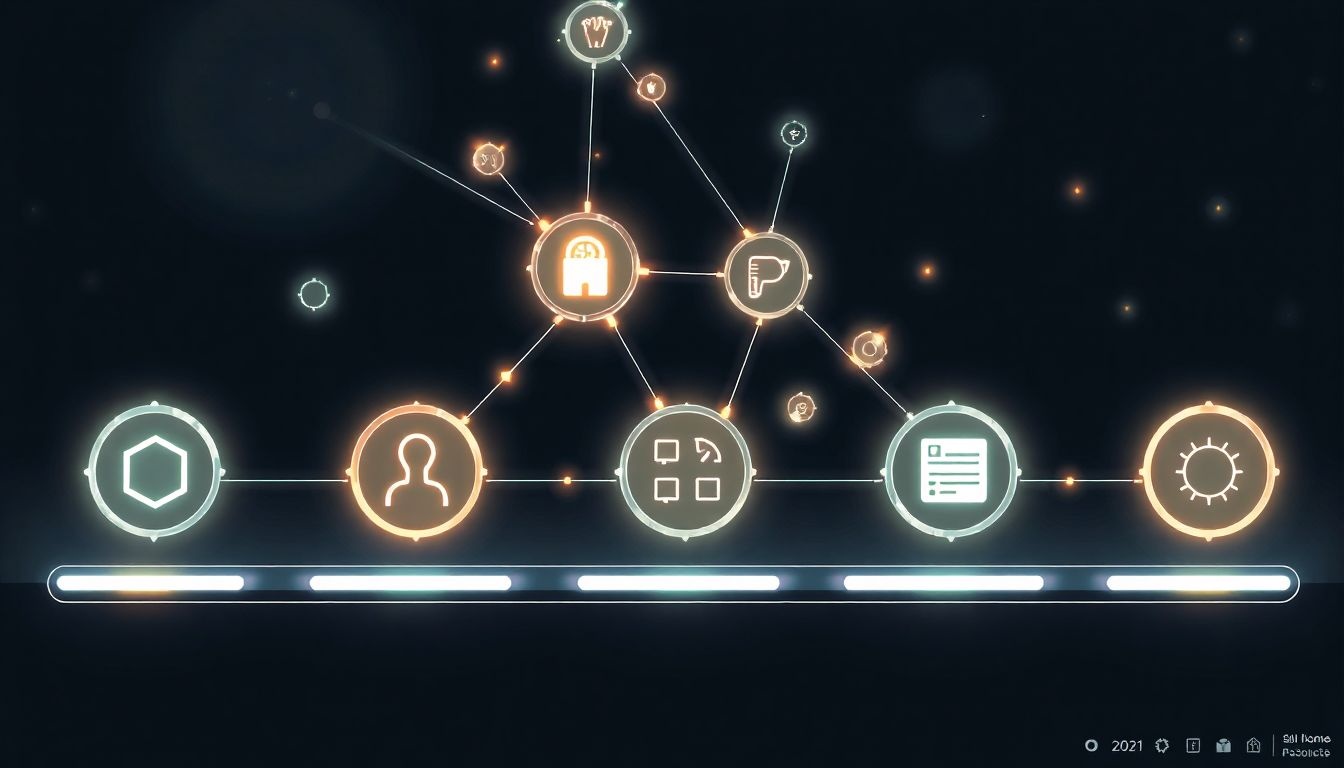
A systray, mint az operációs rendszerek szerves része, folyamatosan fejlődik, alkalmazkodva a technológiai változásokhoz és a felhasználói igényekhez. Bár alapfunkciója valószínűleg változatlan marad, a megjelenése, az interakció módja és az integráció más rendszerelemekkel a jövőben is formálódni fog.
1. Integráció a Modern UI-val és a Műveletközponttal
A Windows 10 és 11 már megkezdte a systray és a Műveletközpont (Action Center) szorosabb integrációját. Ez a tendencia valószínűleg folytatódni fog. A jövőben a systray ikonok még inkább a gyors hozzáférést és az azonnali állapotjelzést szolgálhatják, míg a részletesebb értesítések és gyorsbeállítások egyre inkább a Műveletközpontban vagy annak fejlettebb változatában centralizálódnak. Ennek célja a tálca zsúfoltságának csökkentése és az értesítések kezelésének egyszerűsítése.
Elképzelhető, hogy a systray ikonok maguk is dinamikusabbá válnak, több információt jelenítenek meg kis előnézetek formájában, vagy interaktívabb elemeket kínálnak anélkül, hogy külön ablakot nyitnának meg. A Fluent Design (vagy annak jövőbeli iterációi) révén a systray vizuálisan is jobban illeszkedhet a rendszer többi részéhez, áttetszőbbé, animáltabbá válva.
2. Felhő alapú számítástechnika és a Systray
A felhő alapú szolgáltatások térnyerésével (SaaS, PaaS, IaaS) egyre több alkalmazás fut a háttérben, és igényel valamilyen helyi klienst vagy szinkronizáló programot. Ezek a programok továbbra is a systray-t fogják használni az állapotjelzésre és a gyors hozzáférésre. A jövőben a felhőintegráció még mélyebb lehet, például a systray-ből közvetlenül kezelhetők lesznek a felhőben tárolt dokumentumok, vagy a távoli erőforrások állapota.
A Web Apps (PWA – Progressive Web Apps) és a virtualizált alkalmazások elterjedésével a systray szerepe is átalakulhat. Lehet, hogy a jövőben nemcsak telepített programok, hanem böngészőben futó webes alkalmazások is megjeleníthetik ikonjukat a systray-ben, jelezve azok állapotát vagy értesítéseket küldve.
3. AI és Gépi Tanulás szerepe
Az AI és a gépi tanulás (ML) egyre nagyobb szerepet kap az operációs rendszerekben. Ez hatással lehet a systray-re is:
- Intelligensebb értesítések: Az AI segítségével az értesítések relevánsabbá és kevésbé zavaróvá válhatnak. A rendszer megtanulhatja, mikor és milyen típusú értesítéseket érdemes megjeleníteni, minimalizálva a szükségtelen megszakításokat. Például, ha a felhasználó egy prezentációt tart, a rendszer automatikusan némíthatja az összes értesítést a systray-ben.
- Proaktív javaslatok: Az AI elemezheti a felhasználói szokásokat, és proaktív javaslatokat tehet a systray ikonok elrendezésére, vagy arra, hogy mely háttérfolyamatokat érdemes futtatni vagy leállítani a teljesítmény optimalizálása érdekében.
4. Fókusz és Produktivitás Eszközök
A digitális figyelemelterelés korában a produktivitás és a fókusz fenntartása kiemelten fontos. A systray ehhez is hozzájárulhat. A Fókusz segéd (Focus Assist) funkció már most is lehetővé teszi az értesítések elnémítását. A jövőben még kifinomultabb fókuszálási módok jelenhetnek meg, amelyek a systray-en keresztül könnyen szabályozhatók, például egy „munka mód”, amely csak a munkahelyi alkalmazások értesítéseit engedi át.
5. Fejlettebb Testreszabhatóság és Automatizálás
A felhasználók valószínűleg még nagyobb kontrollt kapnak a systray felett, lehetővé téve az ikonok elrendezésének, viselkedésének és az értesítések finomhangolását. Elképzelhető, hogy szkriptelhető vagy automatizálható lesz a systray viselkedése, például bizonyos alkalmazások ikonjai csak akkor jelennek meg, ha egy adott hálózathoz csatlakoztunk, vagy egy bizonyos program fut.
A systray a jövőben is az operációs rendszerek alapvető eleme marad, amely a háttérben futó folyamatok és a rendszerállapot központi kezelőfelületét biztosítja. A fejlesztések valószínűleg a még nagyobb integráció, az intelligensebb értesítések és a továbbfejlesztett felhasználói kontroll irányába mutatnak, hogy a felhasználói élmény még zökkenőmentesebb és hatékonyabb legyen.
Részletesebb Esettanulmányok: Népszerű Programok és a Systray
A systray funkcionalitásának megértéséhez érdemes megvizsgálni, hogyan használják azt a mindennapokban népszerű alkalmazások. Ezek az esettanulmányok bemutatják a systray sokoldalúságát és az általa nyújtott kényelmet.
1. Felhőalapú Tárhely Szolgáltatások (pl. OneDrive, Dropbox, Google Drive)
Ezek az alkalmazások a systray egyik leggyakoribb és legfontosabb felhasználói.
- Ikon és állapotjelzés: A systray-ben egy kis ikon jelenik meg (pl. egy felhő, egy doboz), amely folyamatosan mutatja a szinkronizálás állapotát.
- Zöld pipa/jel: Minden fájl szinkronizálva van.
- Kék forgó nyilak/kör: Fájlok szinkronizálása folyamatban.
- Piros X/felkiáltójel: Hiba történt a szinkronizálás során (pl. kevés hely, kapcsolati probléma).
- Kontextus menü: Jobb egérgombbal kattintva a következő opciók érhetők el:
- Mappa megnyitása: Gyors hozzáférés a szinkronizált mappához.
- Állapot: Részletesebb információ a szinkronizálásról, a legutóbbi tevékenységekről.
- Szinkronizálás szüneteltetése/folytatása: Hasznos, ha sávszélességet szeretnénk spórolni.
- Fájlok feltöltése: Gyors lehetőség fájlok hozzáadására a felhőbe.
- Beállítások: A program beállításainak elérése (pl. sávszélesség korlátozása, mappák kiválasztása).
- Értesítések: Értesítést küldenek, ha egy fájl szinkronizálása befejeződött, hiba történt, vagy valaki megosztott velünk egy fájlt.
Előny: A felhasználó folyamatosan nyomon követheti a fájljai állapotát anélkül, hogy a program ablakát nyitva kellene tartania. A gyors hozzáférés a mappához és a szinkronizálási vezérlők rendkívül kényelmesek.
2. Kommunikációs Alkalmazások (pl. Microsoft Teams, Zoom, Discord, Skype)
Ezek a programok a systray-t használják a háttérben futó jelenlét és az azonnali értesítések biztosítására.
- Ikon és állapotjelzés: Az ikon gyakran jelzi a felhasználó online státuszát (pl. zöld pont online, piros elfoglalt, szürke offline).
- Kontextus menü:
- Státusz módosítása: Gyors váltás „Elérhető”, „Elfoglalt”, „Nem zavarok” módok között.
- Legutóbbi üzenetek/hívások: Előnézet vagy gyors link a legutóbbi tevékenységekhez.
- Új üzenet/hívás indítása: Gyorsindító funkció.
- Kilépés: A program bezárása.
- Értesítések: Felugró értesítések új üzenetekről, bejövő hívásokról vagy említésekről. Gyakran tartalmaznak előnézetet az üzenetből, és lehetőséget adnak a gyors válaszra vagy a hívás felvételére.
Előny: A felhasználó mindig elérhető marad, és azonnal értesül a fontos kommunikációról anélkül, hogy a program nyitva lenne a tálcán, ezzel minimalizálva a képernyőterület elfoglalását.
3. Antivírus és Biztonsági Szoftverek (pl. Windows Defender, Avast, ESET)
A biztonsági programok folyamatosan futnak a háttérben, védelmet nyújtva a rosszindulatú szoftverek ellen.
- Ikon és állapotjelzés: Az ikon (gyakran egy pajzs vagy egy pipa) jelzi a védelem állapotát.
- Zöld pipa: A rendszer védett.
- Sárga háromszög/felkiáltójel: Figyelmeztetés (pl. frissítés szükséges, vizsgálat régen futott).
- Piros X: Súlyos probléma (pl. vírus észlelve, védelem kikapcsolva).
- Kontextus menü:
- Gyors vizsgálat indítása: Azonnali ellenőrzés.
- Frissítések ellenőrzése: A vírusdefiníciók frissítése.
- Védelem ideiglenes kikapcsolása: (Csak szükség esetén és óvatosan!)
- Program megnyitása: A teljes felhasználói felület elérése.
- Értesítések: A legfontosabb értesítéseket küldik: vírus észlelve, sikeres frissítés, vizsgálat befejezése, stb.
Előny: A felhasználó egy pillantással ellenőrizheti rendszere biztonsági állapotát, és gyorsan beavatkozhat, ha probléma merül fel. Ez kritikus fontosságú a folyamatos védelem szempontjából.
Ezen esettanulmányok jól mutatják, hogy a systray nem csupán egy esztétikai elem, hanem egy funkcionális központ, amely lehetővé teszi a háttérben futó programok hatékony kezelését, az azonnali állapotinformációk megszerzését és a gyors interakciót, ezzel növelve a felhasználói produktivitást és a rendszerbiztonságot.
Fejlett Tippek és Trükkök a Systray Használatához
A systray alapvető funkcióinak megismerése után érdemes néhány fejlett tippet és trükköt is elsajátítani, amelyekkel még hatékonyabban használhatjuk ezt a területet, optimalizálva a munkafolyamatainkat és a felhasználói élményt.
1. Ikonok Átrendezése Drag-and-Drop módszerrel
Bár a Windows beállításokban manuálisan is szabályozható az ikonok megjelenítése, a leggyorsabb módja az átrendezésnek a drag-and-drop (húzás-ejtés) funkció.
- Látható ikonok átrendezése: Egyszerűen kattintson egy ikonra a systray-ben (ne a rejtett ikonok menüjében), tartsa lenyomva az egérgombot, és húzza a kívánt helyre a tálcán belül. Ez lehetővé teszi a gyakran használt ikonok csoportosítását vagy a prioritás szerinti elrendezését.
- Ikonok elrejtése/megjelenítése a rejtett menüben: Húzza az ikont a rejtett ikonok nyílra (felfelé mutató nyíl) a menübe rejtéshez, vagy húzza ki a menüből a látható területre. Ez a gyors módszer segít a tálca zsúfoltságának azonnali kezelésében.
2. Gyors Hozzáférés a Rendszerbeállításokhoz
A systray ikonokra való jobb egérgombos kattintás mindig releváns kontextus menüt nyit meg, de néhány ikonra kattintva közvetlenül is elérhetők a beállítások:
- Dátum és Idő: Kattintson az órára a naptár megjelenítéséhez, majd kattintson az „Idő- és dátumbeállítások” (Date and time settings) linkre a részletes beállításokhoz.
- Hálózat: Kattintson a hálózati ikonra a hálózatok listájának megjelenítéséhez, majd kattintson a „Hálózati és internetes beállítások” (Network & Internet settings) linkre.
- Hangerő: Kattintson a hangerő ikonra a csúszka megjelenítéséhez, majd kattintson a „Hangbeállítások” (Sound settings) linkre.
Ez a gyors navigáció időt takarít meg, mivel nem kell a Start menün keresztül a Beállítások alkalmazásban keresgélni.
3. Feladatkezelő és az Indítási Alkalmazások Kezelése
A Feladatkezelő (Ctrl+Shift+Esc) kulcsfontosságú eszköz a systray hatékony kezelésében.
- Indítási alkalmazások: A „Indítás” (Startup) fülön látható az összes program, amely a Windows indításakor automatikusan elindul. Sok ilyen program a systray-ben helyezi el ikonját. Tiltsa le azokat, amelyekre nincs szüksége azonnal a rendszerindításkor. Ez nemcsak a systray-t teszi rendezettebbé, hanem a rendszerindítási időt is jelentősen lerövidítheti.
- Folyamatok ellenőrzése: Ha egy systray ikon hibásan működik, a „Folyamatok” fülön megkeresheti az adott programot, és „Feladat befejezése” (End task) paranccsal bezárhatja, majd újraindíthatja.
4. Harmadik Fél Szoftverek a Systray Testreszabásához
Bár a Windows beépített funkciói elegendőek a legtöbb felhasználó számára, léteznek harmadik féltől származó segédprogramok, amelyek további testreszabási lehetőségeket kínálnak:
- TrayStatus: Ez a program lehetővé teszi a Caps Lock, Num Lock, Scroll Lock és a merevlemez tevékenységének jelzését a systray-ben.
- EarTrumpet: Egy fejlettebb hangerő-szabályzó, amely részletesebb kontrollt biztosít az egyes alkalmazások hangerő-szintjei felett, közvetlenül a systray-ből.
- Process Explorer (Sysinternals): Bár nem közvetlenül a systray testreszabására szolgál, ez a fejlett feladatkezelő segít azonosítani a háttérben futó folyamatokat, beleértve azokat is, amelyek a systray-ben ikonnal rendelkeznek.
Ezen eszközök használata haladó felhasználóknak ajánlott, és mindig ellenőrizze a szoftver megbízhatóságát, mielőtt telepítené.
5. Rendszeres Karbantartás és Tisztítás
A systray zsúfoltságának elkerülése érdekében érdemes rendszeresen áttekinteni a beállításokat:
- Alkalmazások eltávolítása: Távolítsa el azokat a programokat, amelyeket már nem használ. Ezek gyakran hagynak maguk után ikonokat a systray-ben.
- Indítási beállítások: Rendszeresen ellenőrizze az indítási alkalmazásokat, és tiltsa le azokat, amelyekre nincs szükség.
Ezek a tippek és trükkök segítenek a systray hatékonyabb kihasználásában, javítva a rendszer áttekinthetőségét és a felhasználói produktivitást.
A Systray és a Rendszererőforrások: Hatás a RAM-ra és CPU-ra
A systrayben megjelenő ikonok és a hozzájuk tartozó háttérfolyamatok közvetlen hatással vannak a rendszererőforrásokra, nevezetesen a RAM (memória) és a CPU (processzor) használatára. Bár egyetlen ikon önmagában ritkán okoz jelentős problémát, a sok felhalmozódott, feleslegesen futó háttéralkalmazás együttesen lassíthatja a rendszert.
RAM (Memória) Használat
Minden olyan program, amely a systray-ben jelenik meg, valamilyen mértékű memóriát foglal el a rendszerben.
- Folyamatos memóriafoglalás: A legtöbb háttérben futó alkalmazás, mint például a felhőalapú szinkronizáló kliensek, a kommunikációs programok vagy a vírusirtók, folyamatosan memóriát foglalnak el, még akkor is, ha éppen nem aktívan használjuk őket. Ez azért van, mert készenléti állapotban vannak, várva az eseményeket (pl. új üzenet, fájlfrissítés).
- Memóriaszivárgás: Ritka, de előfordulhat, hogy egy hibásan megírt alkalmazás memóriaszivárgást produkál, azaz folyamatosan egyre több memóriát foglal el, anélkül, hogy felszabadítaná azt. Ez hosszú távon a rendszer lassulásához és instabilitásához vezethet. A Feladatkezelőben (Ctrl+Shift+Esc) ellenőrizhető a programok memóriahasználata a „Folyamatok” fülön.
- Túl sok alkalmazás: Ha túl sok program fut egyszerre a háttérben, és mindegyik memóriát foglal, az együttesen jelentős terhelést jelenthet, különösen régebbi vagy korlátozott memóriával rendelkező rendszereken. Ez oda vezethet, hogy a rendszer a merevlemezre (lapozófájlba) írja a memóriát, ami lassítja a teljesítményt.
CPU (Processzor) Használat
A CPU-használat inkább a háttérfolyamatok aktivitásához kapcsolódik, mintsem az ikonok puszta jelenlétéhez.
- Időszakos aktivitás: Sok systray-ben futó program csak időszakosan használja a CPU-t. Például egy felhőalapú szinkronizáló kliens csak akkor terheli a CPU-t, amikor fájlokat szinkronizál. Egy kommunikációs alkalmazás akkor, amikor új üzenet érkezik vagy hívás van.
- Folyamatos CPU-használat: Bizonyos alkalmazások, mint például a vírusirtók, folyamatosan figyelik a rendszert, ami állandó, bár általában alacsony CPU-használattal jár. Ha egy háttérprogram indokolatlanul magas CPU-használatot mutat (pl. 20% felett tartósan), az hibára vagy rosszindulatú tevékenységre utalhat.
- Indítási terhelés: A rendszerindítás során az összes automatikusan induló program egyszerre próbál elindulni, ami rövid ideig tartó, de intenzív CPU-terhelést okozhat. Ez hozzájárul a lassú rendszerindításhoz.
Kezelés és Optimalizálás
A rendszererőforrások optimalizálása érdekében fontos a systray-ben futó programok tudatos kezelése:
- Indítási alkalmazások ellenőrzése: A legfontosabb lépés a Feladatkezelő „Indítás” fülének rendszeres áttekintése. Tiltsa le azokat a programokat, amelyekre nincs szüksége azonnal a rendszerindításkor. Ezeket manuálisan is elindíthatja, amikor szükség van rájuk.
- Felesleges programok eltávolítása: Ha egy programra már nincs szüksége, távolítsa el teljesen a rendszerből. Ez nemcsak a systray-t tisztítja meg, hanem felszabadítja a memóriát és a merevlemez-területet is.
- Alkalmazásbeállítások: Sok háttérprogram saját beállításokat kínál az erőforrás-használat finomhangolására. Például egy felhőalapú szinkronizáló kliensnél beállítható a sávszélesség korlátozása, vagy egy vírusirtónál az ütemezett vizsgálatok gyakorisága.
- Rendszeres újraindítás: A rendszeres újraindítás segít felszabadítani a memóriát és visszaállítani a folyamatokat, ami hozzájárul a rendszer stabilitásához és teljesítményéhez.
- Rendszerfrissítések: Győződjön meg róla, hogy az operációs rendszer és az alkalmazások is naprakészek. A szoftverfejlesztők gyakran optimalizálják a programok erőforrás-használatát a frissítések során.
A systray tehát nemcsak a kényelmet szolgálja, hanem a rendszererőforrások tudatos kezelésével a teljesítmény optimalizálásában is szerepet játszik. Egy jól karbantartott systray hozzájárul a gyorsabb rendszerindításhoz és a zökkenőmentesebb működéshez.
A Systray és a Hálózatkezelés: VPN, Proxy, Hálózati Állapot
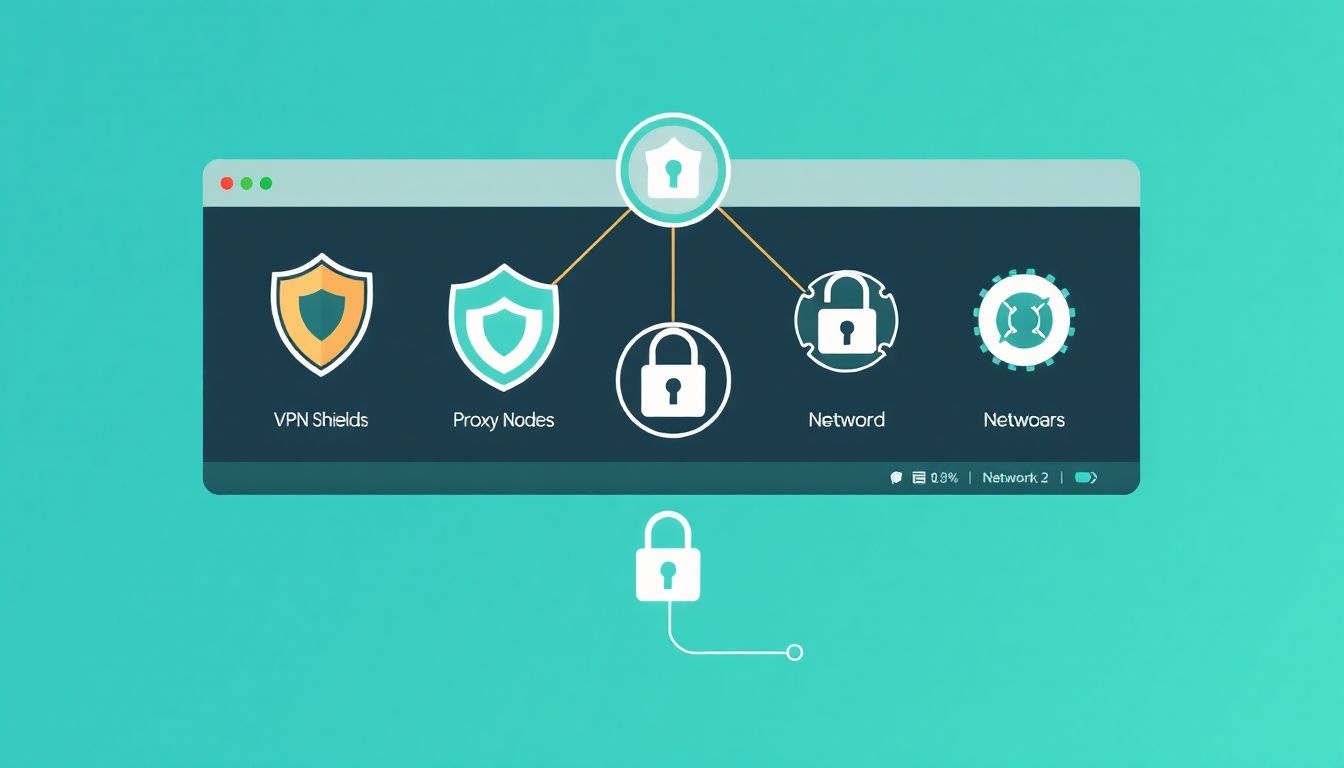
A systray kulcsfontosságú szerepet játszik a hálózati kapcsolatok kezelésében és állapotuk monitorozásában. Számos hálózati funkció és program ikonja jelenik meg itt, lehetővé téve a felhasználók számára, hogy gyorsan ellenőrizzék és módosítsák a hálózati beállításokat.
1. Hálózati Állapot Ikon
Ez az ikon az egyik leggyakrabban használt systray elem.
- Jelzés: Folyamatosan jelzi a hálózati kapcsolat típusát és állapotát:
- Wi-Fi ikon: A jelerősséget mutatja sávokkal, és jelzi, ha Wi-Fi hálózatra csatlakoztunk.
- Ethernet ikon: Általában egy monitor vagy hálózati kábel ikonja, amely a vezetékes kapcsolatot jelöli.
- Nincs internetkapcsolat: Egy földgömb ikon áthúzva, vagy egy felkiáltójel az ikonon, ha van helyi hálózati kapcsolat, de nincs internet-hozzáférés.
- Repülőgép mód: Egy repülőgép ikon, ha minden vezeték nélküli kapcsolat ki van kapcsolva.
- Interakció:
- Kattintva megjelenik a rendelkezésre álló Wi-Fi hálózatok listája, a mobil hotspot beállításai, és a hálózati és internetes beállítások gyors linkje.
- Jobb egérgombbal kattintva elérhetők a hálózati hibaelhárító, a hálózati és megosztási központ, és a Windows diagnosztikai eszközei.
2. VPN (Virtual Private Network) Kliensek
Sok VPN szolgáltatás telepít egy klienst, amelynek ikonja a systray-ben jelenik meg.
- Állapotjelzés: Az ikon jelzi, hogy a VPN kapcsolat aktív-e, melyik szerverhez csatlakoztunk, vagy ha megszakadt a kapcsolat.
- Gyors Kapcsolódás/Bontás: A kontextus menüből gyorsan csatlakozhatunk egy VPN szerverhez, vagy bonthatjuk az aktív kapcsolatot. Ez sokkal kényelmesebb, mint a VPN szoftver fő ablakának megnyitása minden alkalommal.
- Szerverválasztás: Egyes kliensek lehetővé teszik a szerver gyors kiválasztását a systray menüből.
- Értesítések: Értesítést küld, ha a VPN kapcsolat megszakadt, vagy ha sikeresen csatlakoztunk.
3. Proxy Beállítások és Kezelés
Bár a Windows proxy beállításai a Rendszerbeállításokban találhatók, egyes proxy kezelő szoftverek vagy böngésző kiegészítők is elhelyezhetnek ikonokat a systray-ben a gyors váltáshoz vagy az állapot ellenőrzéséhez. Ez különösen hasznos fejlesztők vagy olyan felhasználók számára, akik gyakran váltanak proxy beállításokat.
4. Hálózati Monitorozó Eszközök
Számos harmadik féltől származó alkalmazás, amely a hálózati forgalmat, sebességet vagy kapcsolatokat monitorozza, szintén a systray-ben jeleníti meg adatait.
- Valós idejű adatok: Kis ikonok vagy grafikonok formájában mutatják a fel- és letöltési sebességet, a ping időt, vagy a hálózati terhelést.
- Gyors diagnosztika: Segít a felhasználóknak gyorsan azonosítani a hálózati problémákat vagy a szokatlanul nagy adatforgalmat.
5. Wi-Fi Hotspot és Megosztás
Néhány alkalmazás vagy a Windows beépített funkciója lehetővé teszi a mobil hotspot létrehozását vagy az internetkapcsolat megosztását más eszközökkel. Ezeknek a funkcióknak az állapota és a gyors be-/kikapcsolása is gyakran a systray-en keresztül történik.
A systray tehát a hálózatkezelés központja is, amely azonnali visszajelzést ad a kapcsolat állapotáról, és gyors hozzáférést biztosít a legfontosabb hálózati funkciókhoz és beállításokhoz. Ezáltal jelentősen megkönnyíti a felhasználók számára a hálózati környezetük kezelését és monitorozását.
A Systray és az Eszközkezelés: USB, Bluetooth, Nyomtatók
A systray nemcsak a szoftveres folyamatok, hanem a hardvereszközök kezelésében is kulcsszerepet játszik. Számos periféria és eszköz állapota, valamint a velük való interakció lehetősége a systray-en keresztül érhető el, növelve a kényelmet és a biztonságot.
1. USB Biztonságos Eltávolítása
Ez az ikon (általában egy USB meghajtó vagy egy „pipa” ikon) az egyik legfontosabb a systray-ben, ha külső adathordozókat használunk.
- Funkció: Lehetővé teszi a csatlakoztatott USB eszközök (pendrive-ok, külső merevlemezek, memóriakártyák) biztonságos leválasztását a rendszerről. Ez kritikus fontosságú az adatvesztés és a fájlrendszer-korrupció elkerüléséhez.
- Használat: Kattintson az ikonra, válassza ki a leválasztani kívánt eszközt a listából. Miután a rendszer megerősítette, hogy az eszköz biztonságosan eltávolítható, fizikailag is kihúzhatja azt.
- Miért fontos? Ha egy USB eszközt egyszerűen kihúzunk anélkül, hogy biztonságosan leválasztanánk, az adatvesztést vagy az eszköz károsodását okozhatja, különösen, ha írási művelet zajlik rajta.
2. Bluetooth Eszközök Kezelése
Ha a számítógép rendelkezik Bluetooth adapterrel, annak ikonja gyakran megjelenik a systray-ben.
- Állapotjelzés: Az ikon jelzi, hogy a Bluetooth be van-e kapcsolva, és látható-e más eszközök számára.
- Kontextus menü: Jobb egérgombbal kattintva a következő opciók érhetők el:
- Bluetooth eszköz hozzáadása: Új eszközök párosítása.
- Fájl küldése/fogadása Bluetooth-on keresztül: Gyors fájlmegosztás.
- Beállítások megnyitása: A Bluetooth beállítások elérése a Windows „Beállítások” alkalmazásában.
- Bluetooth be-/kikapcsolása: Az adapter gyors aktiválása vagy deaktiválása.
3. Nyomtatók és Nyomtatási Sor
Amikor egy dokumentumot nyomtatunk, egy nyomtató ikon jelenik meg ideiglenesen a systray-ben.
- Nyomtatási állapot: Az ikon jelzi, hogy egy dokumentum éppen nyomtatásban van, vagy ha a nyomtatási sorban várakozik.
- Nyomtatási sor megnyitása: Kattintson az ikonra a nyomtatási sor (print queue) megnyitásához. Itt megtekintheti a várakozó dokumentumokat, szüneteltetheti, folytathatja vagy törölheti a nyomtatási feladatokat.
- Hibaelhárítás: Ha a nyomtatóval probléma van (pl. papírelakadás, tinta kifogyott), az ikon gyakran figyelmeztető jelet mutat, és a nyomtatási sorban is megjelenik a hibaüzenet.
4. Egyéb Perifériák és Eszközök
Számos más eszköz vagy illesztőprogram is használhatja a systray-t az állapotjelzésre vagy a gyors hozzáférésre:
- Grafikus kártya vezérlőpanelek: Az NVIDIA, AMD vagy Intel grafikus illesztőprogramok gyakran elhelyeznek egy ikont a systray-ben, amely gyors hozzáférést biztosít a grafikus beállításokhoz, a kijelző felbontásához vagy a játékspecifikus profilokhoz.
- Webkamera vagy mikrofon jelzők: Egyes rendszerek vagy alkalmazások jelzik a systray-ben, ha a webkamera vagy a mikrofon éppen használatban van, növelve az adatvédelmet.
- Külső monitorok beállításai: Laptopok esetén, ha külső monitort csatlakoztatunk, bizonyos illesztőprogramok ikonja megjelenhet a systray-ben, amely lehetővé teszi a kijelző módok (kiterjesztett, duplikált) gyors váltását.
Az eszközkezelés szempontjából a systray tehát egy központi és kényelmes felületet biztosít, amely lehetővé teszi a felhasználók számára, hogy gyorsan interakcióba lépjenek a hardvereszközökkel, ellenőrizzék azok állapotát, és biztonságosan kezeljék a perifériákat.
A Systray és a Multimédia: Audio Beállítások, Lejátszók
A systray a multimédiás élmény szempontjából is jelentős szerepet játszik, különösen az audio beállítások és a média lejátszók vezérlésében. Ez a terület gyors és kényelmes hozzáférést biztosít a hangszintekhez és a lejátszási funkciókhoz, anélkül, hogy a felhasználónak el kellene hagynia az aktuális alkalmazását.
1. Hangerő Ikon és Média Vezérlők
A hangerő ikon a systray egyik leggyakrabban használt eleme.
- Hangerőszabályzó: Egyetlen kattintással egy csúszka jelenik meg, amellyel gyorsan beállítható a rendszer teljes hangerő szintje. Ez rendkívül hasznos, ha gyorsan kell némítani a hangot, vagy beállítani a megfelelő hangerőt.
- Lejátszóeszköz kiválasztása: A modern Windows verziókban a hangerő csúszka felett gyakran megjelenik a jelenleg aktív lejátszóeszköz neve (pl. hangszórók, fejhallgató, külső monitor). Kattintva gyorsan válthatunk a rendelkezésre álló audio kimenetek között, ami különösen hasznos, ha több hangkimeneti eszközünk van.
- Médiavezérlők: Ha éppen zene vagy videó fut (pl. Spotify, YouTube egy böngészőben, Windows Media Player), a hangerőpanel kiterjedhet, és megjelenítheti a lejátszás vezérlőit (lejátszás/szünet, előző/következő szám). Ez lehetővé teszi a média lejátszásának irányítását anélkül, hogy a média alkalmazásba kellene váltani.
- Némítás: Egy kattintás a hangerő ikonra gyakran némítja a hangot, a némított állapotot pedig egy áthúzott hangszóró ikon jelzi.
Előny: Az azonnali hozzáférés a hangerőhöz és a médiavezérlőkhöz jelentősen javítja a multimédiás élményt, különösen játékok, filmnézés vagy zenehallgatás közben, amikor a felhasználó nem szeretné megszakítani az aktuális tevékenységét.
2. Audio Kezelőpanelek és Eszközök
Sok hangkártya gyártó vagy speciális audio szoftver elhelyez egy ikont a systray-ben, amely hozzáférést biztosít a fejlettebb audio beállításokhoz.
- Hangkezelő: Például a Realtek HD Audio Manager vagy a dedikált hangkártyák szoftverei lehetővé teszik a hangszóró konfigurációjának, a mikrofon beállításainak, az equalizernek vagy a térhangzásnak a finomhangolását.
- Mikrofon állapot: Egyes alkalmazások vagy rendszerek jelzik a mikrofon állapotát a systray-ben (pl. használatban van, némítva van), ami fontos az adatvédelem szempontjából, különösen online megbeszélések során.
3. Média Lejátszók és Streaming Szolgáltatások
Számos multimédia lejátszó és streaming szolgáltatás, mint például a Spotify, VLC Media Player, vagy a Plex, képes minimalizálódni a systray-be.
- Háttérben futás: Lehetővé teszik a zenehallgatást vagy videónézést a háttérben, anélkül, hogy a program ablakát nyitva kellene tartani.
- Gyors vezérlők: A systray ikonra jobb egérgombbal kattintva gyakran elérhetők a lejátszás/szünet, előző/következő szám, hangerő szabályzó és a program fő ablakának megnyitása opciók.
- Értesítések: Értesítést küldhetnek az új albumokról, lejátszási listákról, vagy ha a lejátszás szünetel.
4. Képernyőfelvétel és Streaming Szoftverek
Az olyan alkalmazások, mint az OBS Studio, NVIDIA GeForce Experience vagy AMD Radeon Software, amelyek képernyőfelvételre vagy élő közvetítésre szolgálnak, gyakran a systray-ben helyezik el ikonjukat.
- Gyorsindítás/leállítás: Lehetővé teszik a felvétel vagy a stream gyors indítását és leállítását.
- Státusz: Jelzik, hogy a felvétel vagy stream aktív-e.
- Beállítások: Hozzáférést biztosítanak a program beállításaihoz.
A systray tehát alapvető elem a multimédiás élmény optimalizálásában, azonnali és kényelmes hozzáférést biztosítva a hangbeállításokhoz, a média lejátszók vezérléséhez és más multimédiás funkciókhoz, ezzel növelve a felhasználói kényelmet és hatékonyságot.
A Systray és a Rendszerkarbantartás: Frissítések, Biztonsági Mentések
A systray nemcsak a rendszer aktuális állapotának vizuális jelzésére szolgál, hanem a rendszerkarbantartási feladatok szempontjából is kulcsfontosságú. Számos karbantartási és biztonsági funkció a systray-en keresztül kommunikál a felhasználóval, és biztosít gyors hozzáférést a releváns műveletekhez.
1. Szoftverfrissítések
Az operációs rendszer és a telepített alkalmazások frissítése elengedhetetlen a biztonság és a stabilitás szempontjából.
- Windows Update értesítések: A Windows Update gyakran egy systray értesítéssel jelzi, ha új frissítések érhetők el, vagy ha újra kell indítani a számítógépet a frissítések telepítéséhez. Ez a diszkrét értesítés felhívja a felhasználó figyelmét a szükséges lépésekre anélkül, hogy zavarná a munkáját.
- Alkalmazásfrissítések: Sok harmadik féltől származó szoftver (böngészők, vírusirtók, kommunikációs programok) saját frissítési mechanizmussal rendelkezik, és a systray ikonjukon keresztül jelzik, ha új verzió érhető el, vagy ha a programot frissíteni kell. A kontextus menüből gyakran azonnal elindítható a frissítési folyamat.
- Driver frissítések: A hardvergyártók (pl. NVIDIA, AMD) szoftverei is a systray-ben értesítenek az új illesztőprogramok elérhetőségéről, és lehetővé teszik azok gyors telepítését.
Előny: A systray biztosítja, hogy a felhasználók naprakészen tartsák a rendszert és a szoftvereket, minimalizálva a biztonsági réseket és a teljesítményproblémákat, anélkül, hogy folyamatosan manuálisan ellenőrizniük kellene a frissítéseket.
2. Biztonsági Mentések és Helyreállítás
A biztonsági mentési szoftverek szintén gyakran használják a systray-t az állapotjelzésre és a gyors hozzáférésre.
- Állapotjelzés: Egy biztonsági mentési program ikonja a systray-ben jelezheti, hogy a legutóbbi mentés sikeres volt-e, ha hiba történt, vagy ha a mentési ütemezés szerint hamarosan elindul egy mentés.
- Kontextus menü: Jobb egérgombbal kattintva elérhetővé válhatnak olyan opciók, mint:
- Mentés azonnali indítása: Manuális mentés indítása.
- Mentés leállítása/szüneteltetése: Ha a mentés éppen fut, de szükség van a rendszererőforrásokra.
- Helyreállítás: A mentési fájlok böngészése és adatok visszaállítása.
- Beállítások: A mentési ütemezés vagy a célmappa módosítása.
- Értesítések: Értesítést küldhetnek a sikeres vagy sikertelen mentésekről, vagy ha a mentési tárhely megtelt.
Előny: A systray segít abban, hogy a felhasználók folyamatosan nyomon kövessék adatmentési tevékenységüket, biztosítva az adatok biztonságát és a gyors helyreállítás lehetőségét vészhelyzet esetén.
3. Rendszerdiagnosztika és Karbantartó Eszközök
Néhány rendszerdiagnosztikai vagy karbantartó eszköz (pl. lemezkarbantartó, rendszer-optimalizáló szoftverek) is használhatja a systray-t.
- Figyelmeztetések: Például, ha a merevlemez megtelt, vagy ha a rendszernek optimalizálásra van szüksége.
- Gyorsindítás: Lehetővé teszik a diagnosztikai vizsgálatok vagy a karbantartási feladatok gyors indítását.
A systray tehát egy diszkrét, de hatékony interfészt biztosít a rendszerkarbantartási feladatokhoz, segítve a felhasználókat abban, hogy a rendszerük naprakész, biztonságos és optimális teljesítményű maradjon.
Összefüggések Más Rendszerelemekkel: Feladatkezelő, Beállítások
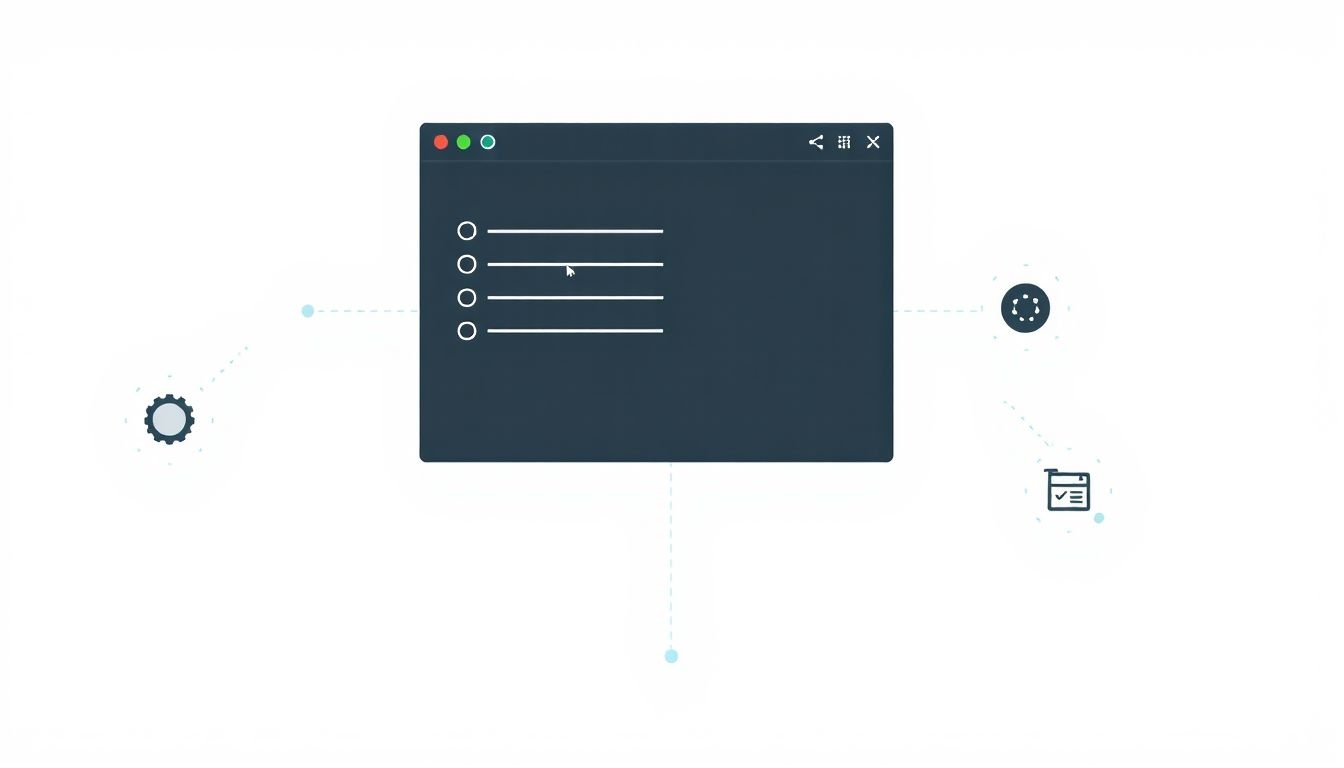
A systray, bár önálló funkciókkal rendelkezik, szorosan integrálódik az operációs rendszer más alapvető elemeivel. Ez az integráció biztosítja a zökkenőmentes felhasználói élményt és a rendszerfunkciók közötti koherenciát. Különösen szoros kapcsolatban áll a Feladatkezelővel és a Beállítások alkalmazással.
1. A Systray és a Feladatkezelő (Task Manager)
A Feladatkezelő (Ctrl+Shift+Esc) az operációs rendszer egyik legerősebb diagnosztikai és felügyeleti eszköze, amely közvetlen kapcsolatban áll a systray-ben futó folyamatokkal.
- Folyamatok azonosítása: A Feladatkezelő „Folyamatok” (Processes) fülén láthatók a háttérben futó alkalmazások, beleértve azokat is, amelyek a systray-ben jelennek meg. Itt ellenőrizhető a CPU, memória, lemez és hálózati erőforrás-használatuk. Ha egy systray ikonhoz tartozó program hibásan működik, vagy túlzottan sok erőforrást használ, itt azonosítható és leállítható.
- Indítási alkalmazások kezelése: A Feladatkezelő „Indítás” (Startup) fülén szabályozható, hogy mely programok induljanak el automatikusan a Windows-zal. Sok ilyen program automatikusan elhelyez egy ikont a systray-ben. A felesleges indítási programok letiltása nemcsak a rendszerindítást gyorsítja, hanem a systray zsúfoltságát is csökkenti.
- Alkalmazások bezárása: Ha egy systray-ben futó program nem reagál, a Feladatkezelőn keresztül kényszeríthető a bezárása („Feladat befejezése”).
- Windows Intéző újraindítása: Ahogy korábban említettük, a Windows Intéző (explorer.exe) újraindítása a Feladatkezelőből gyakran megoldja a systray vizuális hibáit vagy a hiányzó ikonokat.
A Feladatkezelő tehát alapvető eszköz a systray-ben futó alkalmazások felügyeletéhez és hibaelhárításához, lehetővé téve a felhasználó számára, hogy teljes kontrollt gyakoroljon a háttérfolyamatok felett.
2. A Systray és a Beállítások Alkalmazás (Settings)
A Windows „Beállítások” (Settings) alkalmazása a modern operációs rendszerek központi konfigurációs felülete, amely számos systray-hez kapcsolódó beállítást tartalmaz.
- Értesítések és műveletek: Ez a menüpont (Rendszer > Értesítések és műveletek) a legközvetlenebb kapcsolatot jelenti a systray-jel. Itt szabályozható, hogy mely alkalmazások küldhetnek értesítéseket, milyen formában, és hogy megjelenjenek-e a Műveletközpontban. Ez lehetővé teszi a felhasználó számára, hogy finomhangolja az értesítési rendszert, minimalizálva a zavaró tényezőket.
- Tálca beállításai: A „Személyre szabás > Tálca” menüpontban találhatók a systray ikonok megjelenítésére vonatkozó beállítások („Válassza ki, mely ikonok jelenjenek meg a tálcán” és „Rendszerikonok be- és kikapcsolása”). Ez a közvetlen kapcsolat biztosítja, hogy a felhasználó könnyen testreszabhassa a systray vizuális megjelenését.
- Hálózati és internetes beállítások: A systray hálózati ikonjára kattintva gyors linkek vezetnek a Beállítások megfelelő almenüihez, ahol részletesebben konfigurálható a Wi-Fi, Ethernet, VPN vagy proxy kapcsolat.
- Bluetooth és eszközök: A Bluetooth ikon a systray-ben szintén közvetlen linket biztosít a Beállítások „Bluetooth és eszközök” menüpontjához, ahol új eszközök párosíthatók, vagy a meglévőek kezelhetők.
- Adatvédelem és biztonság: A Beállítások adatvédelmi menüpontjaiban szabályozható, hogy mely alkalmazások férhetnek hozzá a mikrofonhoz, kamerához, helyhez vagy más érzékeny adatokhoz. Ez fontos a systray-ben futó alkalmazások biztonsági vonatkozásai szempontjából is.
Ez a szoros integráció a Feladatkezelővel és a Beállítások alkalmazással biztosítja, hogy a systray ne csak egy passzív információs terület legyen, hanem egy aktív vezérlőpont is, amelyből a felhasználók hatékonyan kezelhetik és konfigurálhatják a rendszerüket.
A systray tehát nem egy elszigetelt elem, hanem egy kulcsfontosságú interfész, amely szervesen beépül az operációs rendszer ökoszisztémájába, hidat képezve a háttérfolyamatok, a rendszerállapot és a felhasználó között. A vele való hatékony interakció elengedhetetlen a modern számítógép-használathoz.